توضیحات
من در این دوره جامع ترین آموزش تحلیل آماری با نرم افزار SPSS را به شما آموزش می دهم. بیایید ابتدا نگاهی به نحوه ارایه دوره و بخش هایی از تدریس دوره SPSS بیاندازیم:
| تعداد فصل های دوره | 17 فصل |
| تعداد جلسات دوره | 157 جلسه |
| تایم کامل دوره | 33 ساعت و 25 دقیقه |
| نرم افزار های استفاده شده در دوره | SPSS ورژن های 27 و 26 – Excel – نرم افزار Random Number Generator- نرم افزار MonteCarlo PA |
| تعداد کتاب ها و جزوات | 17 جلد کتاب در قالب فایل PDF |
| محتوای تدریس شده | 1. مباحث نظری آمار و روش های آماری 2.اجرای روش های آماری 3.آموزش تفسیر و تحلیل داده ها 4. آموزش گزارش نویسی تحلیل ها 5.آموزش پایان نامه نویسی و رساله دکتری |
| آیا در دوره SPSS دیتا تحلیل آماری نیز ارایه می شود؟ | بله برای همه فصل ها دیتا مخصوص ارایه می شود |
| حجم کامل دوره | 15 گیگابایت |
| آیا دوره آپدیت می شود؟ | بله هر ماه دوره آپدیت می شود و جلسات جدیدی به دوره اضافه می شود |
| دوره چگونه به ما ارایه می شود؟ | دوره در قالب لایسنس است که پس از نصب نرم افزار می توانید از همه جلسات دوره با دسترسی به اینترنت استفاده کنید |
اما SPSS چیست؟ SPSS مخفف “بسته آماری برای علوم اجتماعی” است. این یک ابزار IBM است. این ابزار اولین بار در سال 1968 راه اندازی شد. این یک بسته نرم افزاری است. این بسته عمدتاً برای تجزیه و تحلیل آماری داده ها استفاده می شود.

فصل های دوره آموزشی اس پی اس اس
1. فصل های دوره آموزش نرم افزار SPSS با عنوان فصل اول: شروع تحلیل آماری از این قرار است:
| عنوان جلسه | تایم جلسه |
| جلسه مقدمه: تحلیل آماری چیست؟ | 9:24 |
| جلسه نصب نرم افزار spss | 15:42 |
| جلسه وارد کردن دیتا در اکسل و بررسی دیتا پروژه | 16:14 |
| جلسه وارد کردن دیتا از اکسل به spss | 19:52 |
| جلسه تعریف متغیرها در spss | 25:40 |
| جلسه آماده سازی داده ها در spss و ذخیره سازی | 18:08 |
| جلسه نمونه گیری در SPSS و Random Number Generator و Excel | 13:15 |
| جلسه جمع بندی فصل اول | 17:51 |
همراه با کتاب تحلیل آماری در SPSS: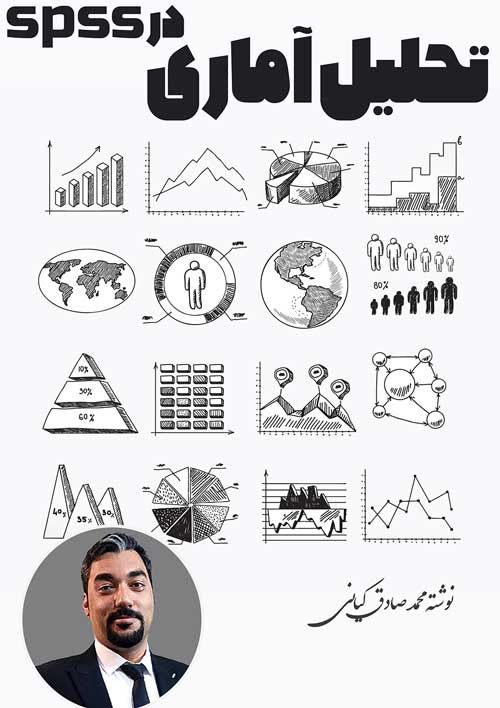
2. فصل دوم: تحصیح دیتا و آمار توصیفی
| عنوان جلسه | تایم جلسه |
| جلسه آمار توصیفی چیست؟ | 3:37 |
| جلسه شروع آمار توصیفی در spss | 15:07 |
| جلسه تصحیح دیتا | 12:03 |
| جلسه آماده سازی و ترسیم نمودار توصیفی | 9:03 |
| جلسه خروجی گرفتن و توصیف دیتا | 13:30 |
| جلسه تصحیح دیتا و بررسی داده های گم شده | 16:06 |
| جلسه ترسیم نمودار گرافیکی 1 | 11:21 |
| جلسه ترسیم نمودار گرافیکی 2 | 13:49 |
| جلسه تست نرمال بودن توزیع | 16:42 |
| جلسه وزن دهی در spss | 3:52 |
| جلسه ضریب تغییرات | 3:20 |
| جلسه رسم نمودار چندک چندک یا Q-Q و P-P plot در spss | 1:50 |
| جلسه آزمون شاپیرو ویلک و کولموگروف-اسمیرنوف | 2:27 |
| جلسه شناسایی نمرات z یا استاندارد | 9:28 |
| جلسه آموزش شناسایی داده های پرت | 10:07 |
| جلسه جمع بندی فصل دوم | 23:19 |
همراه با کتاب راهنمای جامع آمار توصیفی:
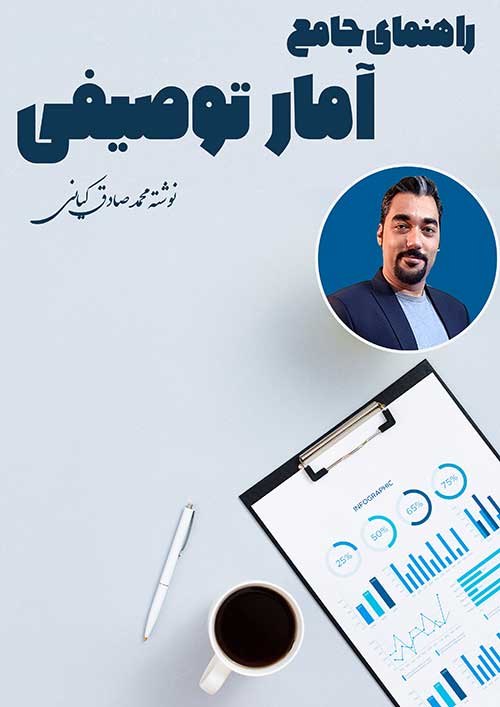
3. فصل سوم: دستکاری داده ها
| عنوان جلسه | تایم جلسه |
| جلسه دستگاری داده ها چیست؟ | 3:33 |
| جلسه دستور recode : کد گذاری مجدد سوالات | 24:11 |
| جلسه دستور recode : تغییر طبقات و تبدیل متغیر فاصله ای به ترتیبی | 20:08 |
| جلسه آموزش دستور Compute در spss | 24:57 |
| تمرین بیشتر برای دستور ریکود و شاخص سازی | 8:37 |
| جلسه جمع بندی فصل سوم | 6:03 |
همراه با جزوه دستکاری داده ها:
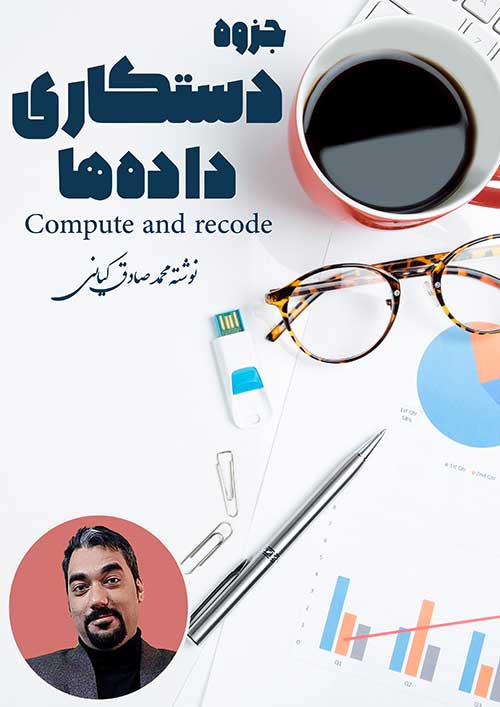
4. فصل چهارم: آزمون های همبستگی
| عنوان جلسه | تایم جلسه |
| جلسه روش همبستگی در آمار چیست؟ | 5:17 |
| جلسه معنی داری (p-value) در آمار چیست؟ | 18:38 |
| جلسه روش همبستگی پیرسون (Pearson Correlation) | 12:38 |
| جلسه روش همبستگی اسپیرمن (Spearman Correlation) | 3:56 |
| جدول توافقی در SPSS | 12:37 |
| ضریب همبستگی سامرز (Somers’ D) در SPSS | 16:44 |
| آموزش ضریب همبستگی گاما (Gamma) در Spss | 20:59 |
| جلسه همبستگی تفکیکی (Partial correlation) | 9:50 |
| جلسه روش همبستگی نیمه تفکیکی | 5:31 |
| جلسه روش دقیق فیشر | 6:14 |
| جلسه ضریب همبستگی tau-b (τb) کندال | 7:13 |
| جلسه ضریب همبستگی فی Phi و کرامر Cramers V | 8:47 |
| جلسه جمع بندی فصل چهارم | 40:34 |
همراه با کتاب همبستگی در آمار:
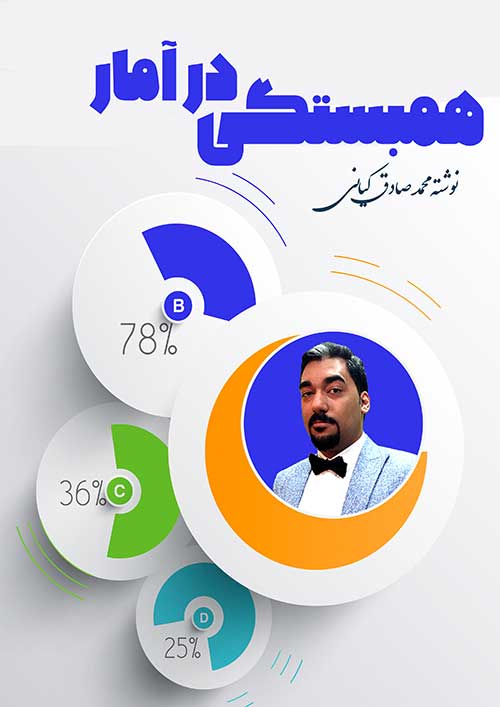
5. فصل پنجم: آزمون های تی
| عنوان جلسه | تایم جلسه |
| جلسه آزمون تی در آمار | 5:07 |
| جلسه بررسی مفروضه های آزمون t | 9:01 |
| جلسه آزمون t تک نمونه ای | 10:10 |
| جلسه آزمون t مستقل | 12:18 |
| جلسه آزمون t وابسته | 7:44 |
| جلسه آزمون تی هتلينگ (Hotelling’s T-Squared) | 5:57 |
| جلسه اندازه اثر یا Effect sizes | 15:25 |
| جلسه جمع بندی فصل پنجم | 35:19 |
همراه با کتاب آزمون تی در آمار:
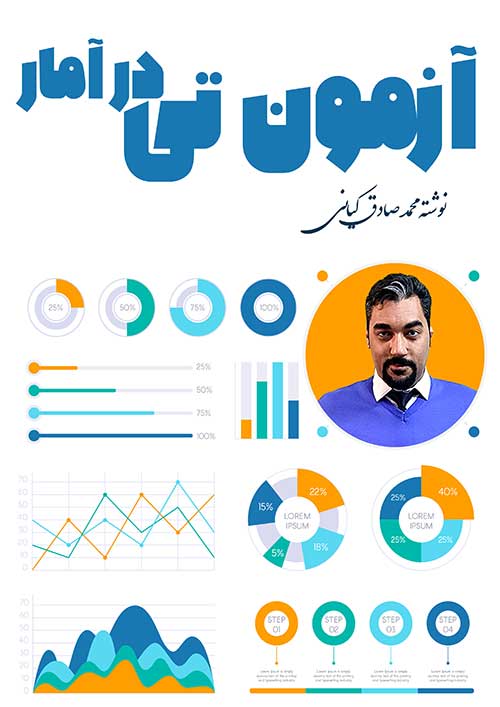
6. فصل ششم: بررسی پایایی در SPSS
| عنوان جلسه | تایم جلسه |
| جلسه پایایی در پژوهش های علمی | 15:22 |
| جلسه روش الفای کرونباخ (Cronbach’s alpha) | 24:48 |
| جلسه روش دو نیمه کردن (Split Half) | 12:11 |
| جلسه روش گاتمن | 6:05 |
| جلسه روش بازآزمایی یا Test-retest | 5:04 |
| جلسه روش فرم های موازی | 8:44 |
| جلسه روش فرم موازی شدید | 2:23 |
| جلسه روش کودر ریچاردسون (KR 20) | 23:09 |
| جلسه جمع بندی فصل ششم | 24:36 |
همراه با کتاب بررسی پایایی در پژوهش های علمی:
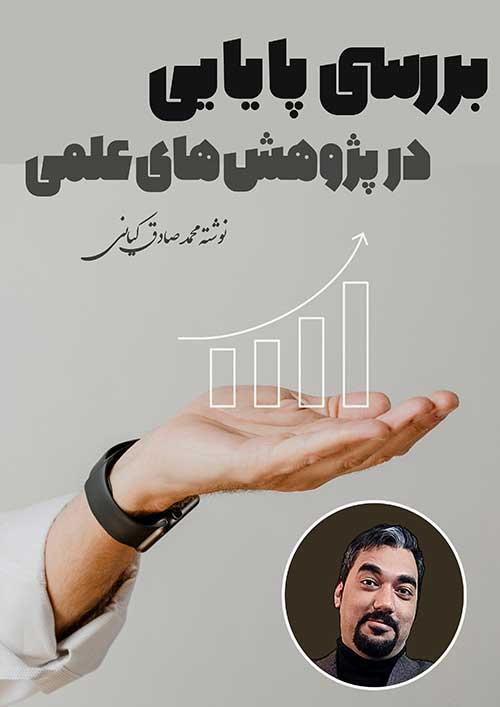
7. فصل هفتم: تحلیل رگرسیون
| عنوان جلسه | تایم جلسه |
| جلسه تحلیل رگرسیون چیست؟ | 5:27 |
| جلسه مفروضه های رگرسیون | 16:37 |
| جلسه رگرسیون خطی ساده | 7:57 |
| جلسه رگرسیون خطی چندگانه | 8:37 |
| جلسه رگرسیون بلوک بندی | 10:16 |
| جلسه رگرسیون گام به گام | 10:24 |
| جلسه رگرسیون سلسله مراتبی | 6:12 |
| جلسه بررسی فاصله ماهالانوبیس | 14:13 |
| جلسه تست چند خطی | 6:29 |
| آزمون دوربین واتسون (Durbin-Watson Test) | 3:52 |
| جلسه جمع بندی فصل هفتم | 10:24 |
همراه با کتاب تحلیل رگرسیون در آمار:
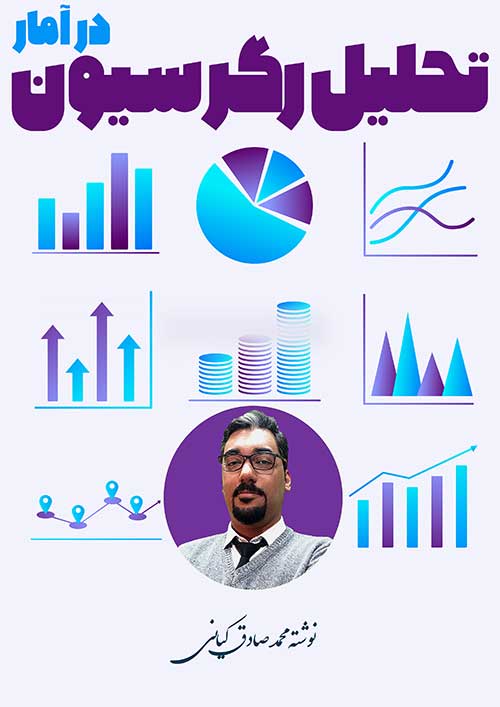
8. فصل هشتم: تحلیل عاملی
| عنوان جلسه | تایم جلسه |
| جلسه تحلیل عاملی چیست؟ | 7:59 |
| جلسه اجرای تحلیل عاملی : جلسه 1 | 20:50 |
| جلسه اجرای تحلیل عاملی : جلسه 2 | 14:45 |
| جلسه اجرای تحلیل عاملی : جلسه 3 | 20:21 |
| جلسه PCA و FA | 35:12 |
| جلسه جمع بندی فصل هشتم | 39:53 |
همراه با کتاب تحلیل عاملی در آمار:
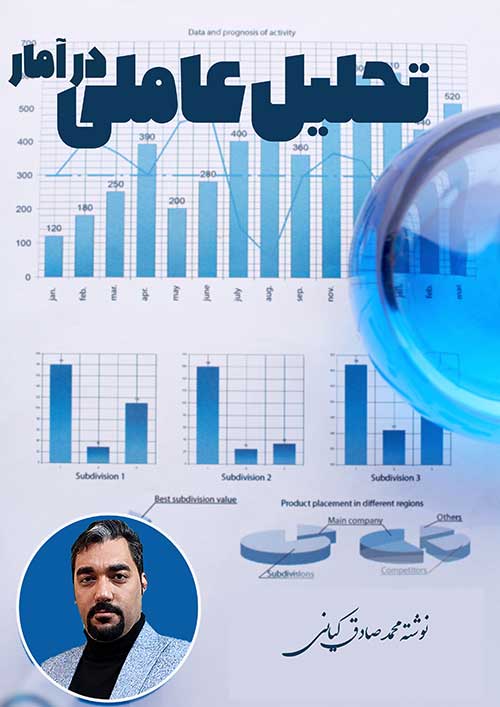
9. فصل نهم: تحلیل واریانس
| عنوان جلسه | تایم جلسه |
| جلسه تحلیل واریانس چیست؟ | 3:43 |
| جلسه واریانس یکراهه | 14:55 |
| جلسه واریانس با طرح های مقایسه ای | 4:17 |
| جلسه واریانس دوراهه | 11:59 |
| مفروضه های واریانس | 10:05 |
| آزمون لون (Levene’s Test) برای برابری واریانس ها در SPSS | 9:41 |
| واریانس دوراهه : تمرین دوم | 7:51 |
| جلسه واریانس با اندازه گیری مکرر | 11:07 |
| آموزش تحلیل واریانس ولچ (ANOVA Welch) برای عدم برابری واریانس ها | 24:19 |
| آزمون براون-فورسایت برای عدم برابری واریانس ها | 10:26 |
| تحلیل واریانس آمیخته : جلسه 1 | 12:51 |
| تحلیل واریانس آمیخته : جلسه 2 | 30:44 |
| تحلیل واریانس آمیخته : جلسه 3 | 42:16 |
| تحلیل واریانس آمیخته : جلسه 4 | 40:22 |
| جلسه مفروضه های واریانس چند متغیره | 10:29 |
| جلسه واریانس چند متغیره | 13:10 |
| جلسه واریانس با اندازه گیری های مکرر | 15:31 |
| جلسه فاکتوریل در SPSS | 27:03 |
| جلسه جمع بندی فصل نهم | 10:38 |
همراه با کتاب تحلیل واریانس در آمار:
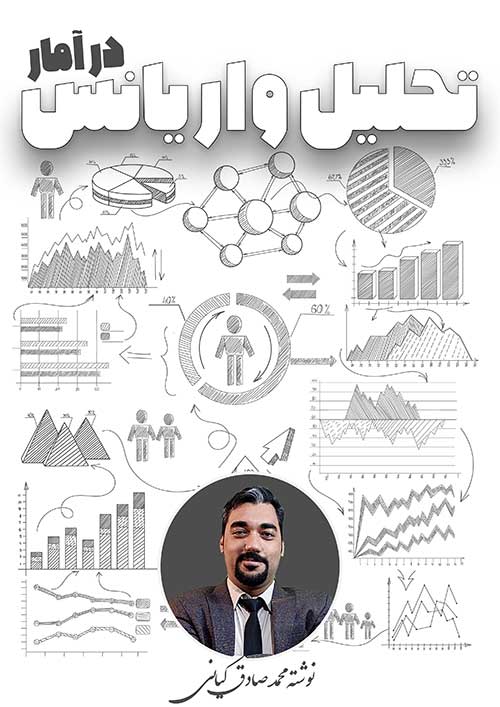
10 . فصل دهم: تحلیل کوواریانس
| عنوان جلسه | تایم جلسه |
| جلسه تحلیل کوواریانس چیست؟ | 6:14 |
| جلسه کوواریانس یکراهه | 7:44 |
| جلسه کوواریانس دوراهه | 3:31 |
| جلسه کوواریانس چند متغیره | 8:17 |
| مفروضه های کوواریانس | 16:04 |
| ماتریس کوواریانس همبستگی | 11:15 |
| تمرین کوواریانس : کوواریانس پیشرفته جلسه 1 | 25:08 |
| تمرین کوواریانس : کوواریانس پیشرفته جلسه 2 | 39:59 |
| جلسه جمع بندی فصل دهم | 13:51 |
همراه با کتاب کوواریانس در آمار:
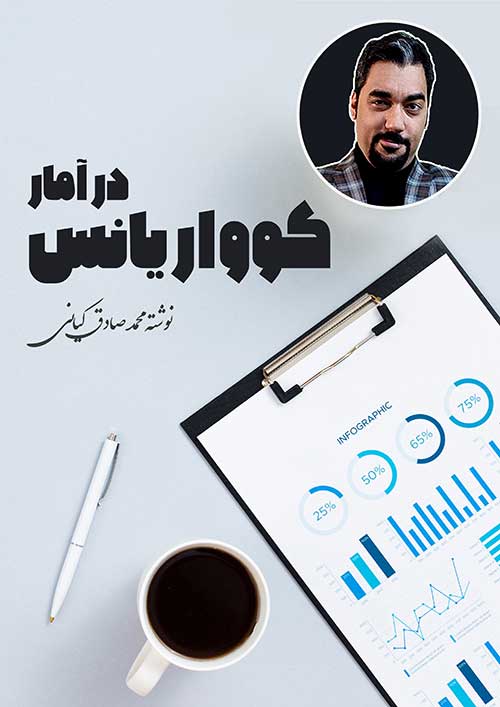
11. فصل یازدهم: رگرسیون غیر خطی و لجستیک
| عنوان جلسه | تایم جلسه |
| جلسه رگرسیون غیر خطی و لجستیک چیست؟ | 2:24 |
| جلسه رگرسیون لجستیک دو جمله ای | 24:51 |
| جلسه رگرسیون لجستیک چند جمله ای | 12:39 |
| جلسه رگرسیون لجستیک ترتیبی | 31:40 |
| رگرسیون درجه دوم | 6:35 |
| جلسه رگرسیون برآورد منحنی | 16:21 |
| جلسه جمع بندی فصل یازدهم | 30:22 |
12. فصل دوازدهم : بررسی متغیر سوم (میانجی و تعدیل کننده)
| عنوان جلسه | تایم جلسه |
| جلسه متغیر میانجی و تعدیل کننده چیست؟ | 6:24 |
| جلسه بررسی متغیر تعدیل کننده در SPSS | 22:32 |
| جلسه بررسی متغیر میانجی در SPSS | 24:30 |
| جلسه جمع بندی فصل دوازدهم | 30:03 |
همراه با کتاب متغیر سوم در آمار:
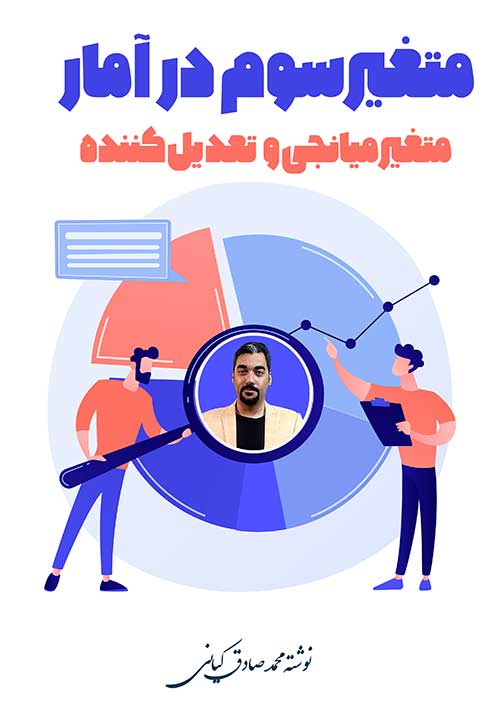
13. فصل سیزدهم: آمار ناپارامتریک
| عنوان جلسه | تایم جلسه |
| جلسه آمار ناپارامتریک چیست؟ | 4:37 |
| جلسه آزمون کای دو برای نیکویی برازش | 10:46 |
| جلسه آزمون کای دو (chi-square) برای استقلال | 13:23 |
| جلسه آزمون کوکران (Cochran’s C test) | 9:26 |
| جلسه آزمون فریدمن (Friedman) | 10:51 |
| جلسه آزمون کروسکال-والیس (Kruskal-Wallis) | 12:07 |
| جلسه ضریب کاپای کوهن (Cohen’s kappa coefficient) | 7:09 |
| جلسه آزمون اندرسون دارلینگ (Anderson-Darling) برای برازش توزیع | 4:30 |
| آزمون دو جمله ای (Binomial Test) در SPSS | 7:07 |
| جلسه آزمون Jonckheere-Terpstra | 9:45 |
| جلسه آزمون ميانه (MEDIAN TEST) | 12:49 |
| جلسه کولموگروف اسمیرنوف برای برازش | 15:03 |
| جلسه آزمون مک نمار (McNemar’s Test) | 9:11 |
| جلسه آزمون ویلکاکسون (Wilcoxon Test) | 7:28 |
| جلسه آزمون یو من ویتنی (Mann-Whitney U) | 11:56 |
| جلسه جمع بندی فصل سیزدهم | 35:24 |
همراه با کتاب آزمون های ناپارامتریک در آمار:

14. فصل چهاردهم: تحلیل خوشه ای یا کلاستر
| عنوان جلسه | تایم جلسه |
| جلسه تحلیل کلاستر و تحلیل خوشه ای (Cluster Analysis) | 6:22 |
| جلسه روش کلاستر سلسله مراتبی 1 | 26:43 |
| جلسه روش کلاستر سلسله مراتبی 2 | 5:21 |
| جلسه روش کلاستر دو مرحله ای | 16:35 |
| جلسه روش کلاستر چند میانگینی | 28:42 |
| جلسه جمع بندی فصل چهاردهم | 14:08 |
همراه با کتاب تحلیل کلاستر در آمار:
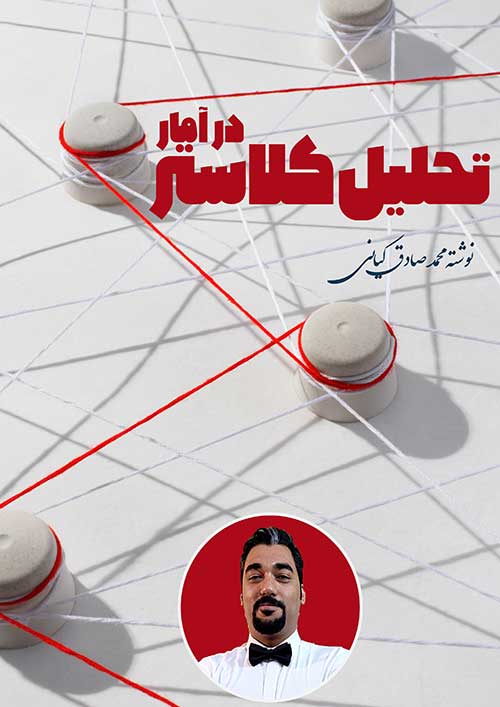
15. فصل پانزدهم: تحلیل تشخیصی یا تمیزی
| عنوان جلسه | تایم جلسه |
| جلسه تحليل تشخيصي (discreminant analysis) چیست؟ | 8:37 |
| جلسه اجرای تحلیل تشخیصی | 30:55 |
| جلسه جمع بندی فصل پانزدهم | 24:28 |
همراه با کتاب تحلیل تشخیصی در آمار:
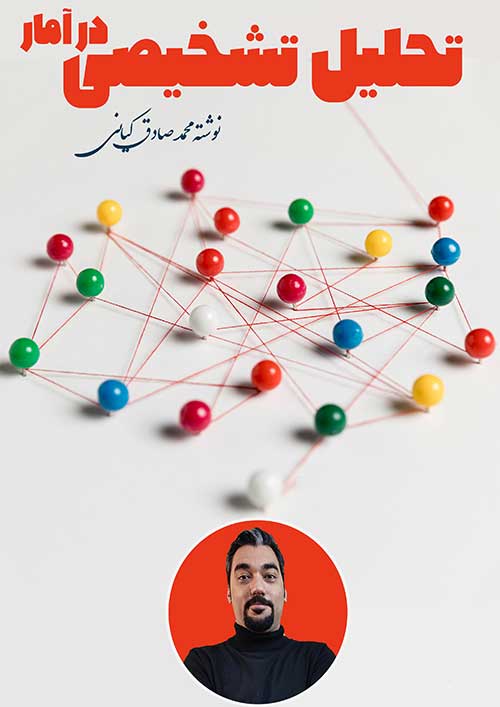
16. فصل شانزدهم: تحلیل بقا در spss (در دست ضبط)
17. فصل هفدهم: شبکه های عصبی در spss (در دست ضبط)
بهترین دوره آموزش SPSS
می توان گفت پرکاربرد ترین برنامه تحلیل آماری ویژه اجرای پایان نامه ها و رساله های دانشجویی در ایران spss باشد چرا که تمامی روش های تحلیل های آماری را پوشش می دهد. نرم افزار spss ویژگی های منحصر به فردی مانند آموزش راحت و فضای کاربرپسند و یا جامعیت در اجرای روش های آماری و … دارد و در نتیجه در تمامی رشته های ریاضی و تجربی و انسانی نقش وسیعی دارد. من در این دوره سعی کردم کامل ترین و با کیفیت ترین تدریس spss در کشورمان ایران را ارایه دهم و خوش حال می شوم در این مسیر همراه هم باشیم.
مزایای دوره آموزش SPSS کیارا آکادمی
- آموزش گزارش نویسی و بررسی پژوهش های متعدد
- ارایه مشاوره رایگان برای پروژه ها
- ارایه بیش از 15 جلد کتاب و جزوه در زمینه آموزش آمار و SPSS
- ارایه داده های تمرینی از پژوهش های واقعی
- جامع ترین آموزش SPSS ایران
- آموزش ادبیات تحقیق و مباحث آمار نظری
- کیفیت بالا صدا و تصویر
- دسترسی راحت به دوره در گوشی همراه و سیستم ویندوز
- متورینگ دوره به صورت هفتگی
- پشتیبانی مادام العمر از دوره
- آپدیت های ماهانه جلسات و اپدیت سالانه بر اساس ورژن های جدید SPSS
- آموزش قلق های آماری و حل مشکلات واقعی در زمینه تحلیل آماری
- آموزش نرم افزارهایی مانند Random Number Generator و MonteCarlo PA و Excel
- پروژه محور بودن دوره
- آموزش های آماری به زبان ساده و همراه با مثال های عینی
- آموزش SPSS از سطح مقدماتی تا سطح پیشرفته
- درآمدزایی با استفاده از آموزش های دوره و امکان همکاری با کیارا آکادمی
کتاب آموزش SPSS
کتاب ها همراه با دوره آموزش SPSS به شما ارایه خواهند شد. بسیاری از این عناوین برای اولین بار در ایران ارایه شده است. این کتاب ها به صورت PDF در اختیار دانشجویان دوره قرار می گیرد.
کاربرد دوره آموزش SPSS
SPSS عمدتا در زمینه های زیر استفاده می شود:
- مراقبت های بهداشتی
- بازاریابی
- تحقیقات آموزشی
- محققان بازار
- محققان سلامت
- شرکت های نظرسنجی
- تحقیقات آموزشی
- دولت
- سازمان های بازاریابی
- استخراج کنندگان داده
تجزیه و تحلیل داده ها با نرم افزار SPSS ، به ما امکان بررسی آمار توصیفی، پیش بینی نتایج عددی و شناسایی گروه ها و همچنین ویژگی های تبدیل داده، نمودارسازی و بازاریابی مستقیم را برای مدیریت روان داده ها را ارائه می دهد. محققان می توانند مدل های پیش بینی را با کمک رویه های آماری پیشرفته بسازند و اعتبار سنجی کنند. نرم افزار SPSS دسترسی آسان به داده ها با انواع متغیرهای مختلف را فراهم می کند. این داده های متغیر به راحتی قابل درک هستند. SPSS به محققان کمک می کند تا مدل ها را به راحتی تنظیم کنند، زیرا بیشتر فرآیندها خودکار است.
علاوه بر تجزیه و تحلیل آماری داده ها، نرم افزار SPSS نیز ویژگی های مدیریت داده ها را ارائه می دهد. این به کاربر این امکان را میدهد تا انتخابی انجام دهد، دادههای مشتق شده را ایجاد کند، شکلدهی مجدد فایل را انجام دهد، و …… یکی دیگر از ویژگیهای مستندسازی داده است.
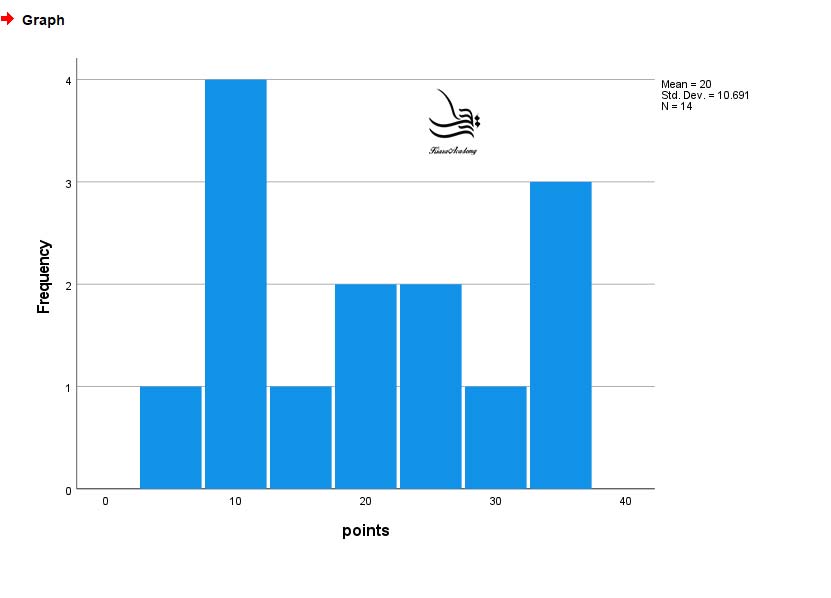
SPSS به دانشمندان، محققان، تحلیلگران کسب و کار، مدیران و بازاریابان در طول کل فرآیند تجزیه و تحلیل، از برنامه ریزی، جمع آوری داده ها، تجزیه و تحلیل داده ها، ایجاد گزارش و استقرار، کمک می کند. مهم نیست که اهداف کسب و کار شما چیست، اگر مجموعه ای از داده ها دارید که می خواهید تجزیه و تحلیل کنید، SPSS یکی از بهترین ابزارهای تجزیه و تحلیل آماری است که می توانید از آن استفاده کنید.
روش های آماری زیادی در SPSS قابل استفاده است که به شرح زیر است:
- پیشبینی دادههای مختلف برای شناسایی گروهها و شامل روشهایی مانند تحلیل خوشهای، تحلیل عاملی و …..
- آمار توصیفی از جمله روش شناسی SPSS، آمار فراوانی، جدول بندی متقاطع و نسبت توصیفی
- آمارهای دو متغیره شامل روشهایی مانند تحلیل واریانس (ANOVA)، میانگین، همبستگی، آزمونهای ناپارامتریک و …..
- پیش بینی پیامد عددی، مانند رگرسیون خطی
یادگیری تحلیل داده
مهارت تحلیل دادهها یکی از پر رونقترین زمینههای شغلی در حال حاضر است زیرا کسب و کارها در سراسر جهان در تلاش هستند تا دادههای خود را معنا کنند. با این حال، تعدادی ابزار تجزیه و تحلیل داده ها در بازار موجود است.
ویژگی های تحلیل داده با SPSS
- در SPSS، کاربران مجبور به کار با syntax و کد نویسی نیستند
- فایل های خروجی را می توان در صورت نیاز ذخیره و اصلاح کرد
- نرم افزار پویایی است و جداول و نمودارهای مفیدی دارد
- از آنجایی که زبان های متنوعی را ارائه می دهد، افراد زیادی می توانند به آن دسترسی داشته باشند
- مدیریت موثر داده ها
- برای شروع استفاده از نرم افزار به تلاش زیادی نیاز نیست
- برای داده های کمی و کیفی مفید است
- احتمال خطا آماری با SPSS کم است
- یکی از ساده ترین ابزارهای آماری برای تجزیه و تحلیل داده ها
- کاربران SPSS می توانند نوع نموداری را انتخاب کنند که با نیاز توزیع داده آنها مطابقت دارد
آمار توصیفی را چگونه گزارش بدهیم؟
بهترین راه برای درک یک مجموعه داده، محاسبه آمار توصیفی برای متغیرهای درون مجموعه داده است. سه شکل رایج آمار توصیفی وجود دارد:
- خلاصه کردن دیتا – اعدادی که یک متغیر را با استفاده از یک عدد خلاصه می کنند. به عنوان مثال می توان به میانگین، میانه، انحراف معیار و محدوده اشاره کرد.
- جداول – جداول می توانند به ما در درک نحوه توزیع داده ها کمک کنند. یک مثال یک جدول فرکانس است که به ما می گوید چند مقدار داده در محدوده های خاصی قرار می گیرند.
- نمودارها – اینها به ما کمک می کنند تا داده ها را تجسم کنیم. یک مثال می تواند یک هیستوگرام باشد.
برای محاسبه آمار خلاصه برای هر متغیر، روی تب Analyze و سپس Descriptive Statistics و سپس Descriptives کلیک کنید:
در پنجره جدیدی که ظاهر می شود، هر یک از چهار متغیر را به کادر با عنوان متغیر(ها) بکشید. در صورت تمایل، می توانید روی دکمه Options کلیک کرده و آمار توصیفی خاصی را که می خواهید SPSS محاسبه کند، انتخاب کنید. سپس روی Continue کلیک کنید. سپس بر روی OK کلیک کنید. پس از کلیک بر روی OK، جدولی ظاهر می شود که آمار توصیفی زیر را برای هر متغیر نشان می دهد. برای تهیه جدول فراوانی برای هر متغیر، روی تب Analyze و سپس Descriptive Statistics و سپس Frequencies کلیک کنید. در پنجره جدیدی که ظاهر می شود، هر متغیر را به کادر با عنوان متغیر(ها) بکشید. سپس بر روی OK کلیک کنید. یک جدول فراوانی برای هر متغیر ظاهر می شود.
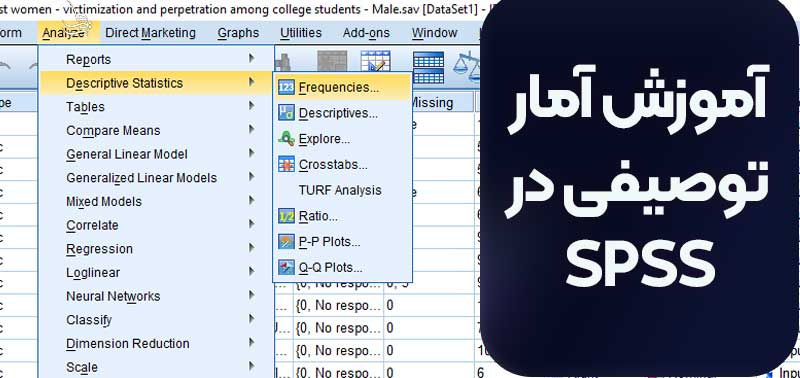
نمودارها همچنین به ما در درک توزیع مقادیر داده برای هر متغیر در یک مجموعه داده کمک می کنند. یکی از محبوب ترین نمودارها برای انجام این کار، هیستوگرام است. برای ایجاد یک هیستوگرام برای یک متغیر معین در مجموعه داده، روی تب Graphs و سپس Chart Builder کلیک کنید. در پنجره جدیدی که ظاهر می شود، هیستوگرام را از پانل «انتخاب از» انتخاب کنید. سپس اولین گزینه هیستوگرام را به پنجره اصلی ویرایش بکشید. سپس متغیر مورد نظر خود را روی محور x بکشید. برای این مثال از امتیاز استفاده خواهیم کرد. سپس بر روی OK کلیک کنید. پس از کلیک بر روی OK، یک هیستوگرام ظاهر می شود که توزیع مقادیر را برای امتیاز متغیر نشان می دهد.
آموزش آمار استنباطی با SPSS
SPSS شامل تمامی آزمون های آماری پایه و تحلیل های چند متغیره مانند:
- تست های تی
- تست های مجذور کای
- واریانس
- همبستگی ها
- آزمون های ناپارامتریک
- تحلیل عاملی
- آنالیز خوشه ای
جامع ترین دوره آموزش SPSS
در این بخش قصد دارم برخی از روش های تحلیل داده را آموزش بدهم:
شناسایی و تصحیح خطاهای ورود اطلاعات در SPSS
چگونه تحقیق می تواند خطاهای ورود داده ها را در SPSS شناسایی کند. این آموزش تحقیقاتی را در مورد نحوه غربالگری خطاهای ورود داده ها و نحوه مکان یابی خطاهای ورود داده در SPSS و نحوه تصحیح اشتباهات راهنمایی می کند.
خطاهای ورود اطلاعات در SPSS
هنگامی که داده ها در SPSS وارد می شوند، اشتباهات رایج هستند. پس از وارد کردن داده ها، توصیه می شود که متغیرها برای هر گونه اشتباه بررسی شوند. البته قبل از وارد کردن داده ها در SPSS، اگر پرسشنامه ها به صورت چاپی باشند، هر یک از پرسشنامه ها باید شماره گذاری شوند. این امر از این جهت حائز اهمیت است که هنگام انجام اصلاحات در داده ها می توان به پرسشنامه خاص مراجعه کرد. پس از وارد شدن پرسشنامه در SPSS، محقق باید حداقل و حداکثر مقدار آن را بررسی کرده و بررسی کند که آیا داده ها برای هر یک از متغیرها به درستی وارد شده اند یا خیر؟
غربالگری و پاکسازی داده ها در SPSS
برای به دست آوردن نتایج دقیق، مهم است که داده ها عاری از خطا باشند. متأسفانه، ورود داده ها یک فرآیند خسته کننده و دست و پا گیر است، این می تواند منجر به خطا شود. به عنوان مثال، در حالی که محقق ممکن است حقوق یک فرد را وارد کند، به جای 40000، 4000 را وارد کند، زمانی که مطالعه مستلزم بررسی میانگین درآمد جمعیت باشد، به نتایج آسیب جدی وارد می کند. این امر غربالگری و پاکسازی داده ها را به بخش مهمی از تحقیق تبدیل می کند. فرآیند غربالگری داده ها شامل چندین مرحله است:
- مرحله 1: بررسی خطاها ابتدا، باید هر یک از متغیرهای خود را برای امتیازهایی که خارج از محدوده هستند (یعنی در محدوده امتیازات ممکن نیستند) بررسی کنید.
- مرحله 2: پیدا کردن و تصحیح خطا در فایل داده. دوم، باید پیدا کنید که این خطا در کجای فایل داده رخ داده است (یعنی کدام مورد درگیر است) و مقدار را تصحیح یا حذف کنید.
مرحله 1: بررسی خطاها
هنگام جستجوی خطا در داده ها، محقق باید مقادیری را که خارج از محدوده مقادیر ممکن برای یک متغیر است، بررسی کند. به عنوان مثال، اگر جنسیت 1=مرد، 2=مونث کد شده باشد، نباید هیچ امتیازی جز 1 یا 2 برای این متغیر پیدا کنید. امتیازهایی که خارج از محدوده ممکن قرار می گیرند، می توانند تحلیل های آماری شما را مخدوش کنند. برای بررسی خطاها، باید فرکانس های هر یک از متغیرهای خود را بررسی کنید. این شامل تمام موارد فردی است که ترازو را تشکیل می دهند. قبل از محاسبه کل نمرات این مقیاس ها باید خطاها تصحیح شوند. روش های مختلفی برای بررسی خطاها با استفاده از SPSS وجود دارد. من دو روش مختلف را نشان خواهم داد، یکی برای متغیرهای طبقه بندی شده (مانند جنسیت، شغل) و دیگری برای متغیرهای پیوسته (مانند سن) مناسب تر است.
بررسی متغیرهای طبقهبندی برای اشتباهات وارد کردن دادهها
در اینجا ما به مراحل بررسی متغیرهای طبقه بندی شده برای خطاها نگاه می کنیم. روند: از منوی اصلی در بالای صفحه، روی Analyze کلیک کنید و سپس بر روی Descriptive Statistics و سپس Frequencies کلیک کنید.
- متغیرهایی را که میخواهید برای خطا بررسی شوند (به عنوان مثال جنسیت، رتبه شغلی و شغل) انتخاب کنید.
- روی دکمه فلش کلیک کنید تا اینها به متغیر منتقل شوند
- در قسمت Dispersion روی Statistics Check Minimum and Maximum کلیک کنید (شکل را ببینید).
بر روی Continue و سپس OK کلیک کنید. دو قسمت در خروجی وجود دارد. جدول اول (آمار) خلاصه ای از هر یک از متغیرهای درخواستی شما را ارائه می دهد. جداول باقیمانده برای هر متغیر، دامنه پاسخها را به تفکیک میدهد.
فرآیند بررسی خطاها در متغیر پیوسته در زیر توضیح داده شده است:
- از منوی بالای صفحه روی Analyze کلیک کنید، سپس روی Descriptive statistics و سپس Descriptives کلیک کنید.
- روی متغیرهایی که می خواهید بررسی کنید کلیک کنید. برای انتقال آنها به کادر متغیرها (به عنوان مثال سن) روی دکمه پیکان کلیک کنید.
- روی گزینه ها کلیک کنید شما می توانید طیف وسیعی از آمار را بخواهید. موارد اصلی در این مرحله میانگین، انحراف معیار، حداقل و حداکثر هستند. روی آماری که می خواهید تولید کنید کلیک کنید.
- بر روی Continue و سپس OK کلیک کنید.
مرحله 2: پیدا کردن و تصحیح خطاها در SPSS
حالا از آنجایی که ما خطاهایی را در فایل داده خود پیدا کردیم؟ دو روش در اینجا به منظور خالص سازی مجموعه داده نشان داده شده است. در این مورد، شمارهگذاری پرسشنامهای که قبلاً به آن اشاره کردم بسیار مفید خواهد بود، زیرا میتوانید به پرسشنامه برگردید و مقدار دادههای صحیح را جستجو کنید.
روش 1
- روی منوی Data کلیک کنید و Sort Cases را انتخاب کنید.
- در کادر محاورهای که ظاهر میشود، روی متغیری که میدانید دارای خطا است (مثلاً جنسیت) کلیک کنید و سپس بر روی فلش کلیک کنید تا آن را به مرتبسازی با کلیک بر روی صعودی یا نزولی (بسته به اینکه میخواهید مقادیر بالاتر را در آن داشته باشید) منتقل کنید. بالا یا پایین). برای CSR1، میخواهیم فرد با مقدار 55 را پیدا کنیم، بنابراین نزولی را انتخاب میکنیم.
- روی OK کلیک کنید.
روش 2
- اطمینان حاصل کنید که پنجره ویرایشگر داده باز است و روی صفحه نمایش داده می شود.
- روی نام متغیری که خطا در آن رخ داده است (مثلاً رتبه شغلی) کلیک کنید.
- یک بار کلیک کنید تا ستون برجسته شود.
- از منوی بالای صفحه روی Edit کلیک کنید. بر روی Find کلیک کنید.
- در کادر Find، مقدار نادرستی را که به دنبال آن هستید تایپ کنید (مثلاً 5 یا 6).
- بر روی Find Next کلیک کنید. SPSS فایل را اسکن می کند و در اولین رخداد مقداری که شما مشخص کرده اید متوقف می شود. به شماره ردیف این پرونده توجه کنید. برای بررسی سوابق یا پرسشنام های خود به این نیاز خواهید داشت تا متوجه شوید که چه مقدار باید باشد.
- اگر نیاز به ادامه جستجو برای موارد دیگر با همان مقدار نادرست دارید، دوباره روی Find Next کلیک کنید. در این مثال از خروجی Frequencies می دانیم که فقط یک مقدار نادرست 5 و یک مقدار نادرست 6 وجود دارد.
- پس از پایان جستجو بر روی Close کلیک کنید.
بعد از اینکه خطاهای خود را اصلاح کردید، تکرار فرکانس ها برای بررسی مجدد ضروری است. گاهی اوقات، در تصحیح یک خطا ممکن است به طور تصادفی باعث خطای دیگری شده باشید.
آمار توصیفی با استفاده از SPSS
هنگامی که متوجه شدید که داده ها عاری از خطاهای بدیهی در ورود اطلاعات هستند، می توانید بخش توصیفی تحقیق خود را شروع کنید . در بخش روش شناسی پایان نامه ها بیشتر از آمار توصیفی استفاده می شود. از آمار توصیفی برای خلاصه و ارائه این داده ها به صورت معنادار استفاده می شود تا اطلاعات زیربنایی به راحتی قابل درک باشد. تجزیه و تحلیل داده ها و نتایج با ارائه آمار توصیفی شروع می شود. این فیلم آموزشی راهنمای دقیقی در مورد نحوه اجرا، تفسیر و گزارش آمار توصیفی در مقاله/پایاننامه با استفاده از SPSS ارائه میدهد.
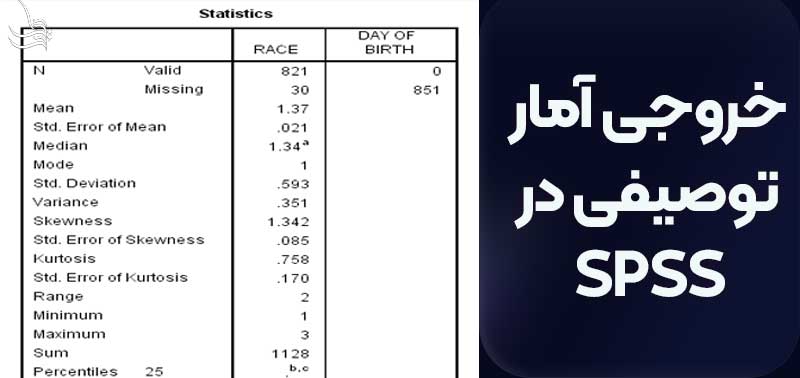
آمار توصیفی چیست؟ آمار توصیفی روش های عددی و گرافیکی است که برای خلاصه کردن داده ها و ارائه اطلاعات زیربنایی استفاده می شود. روشهای عددی شامل معیارهای گرایش مرکزی و اندازهگیریهای متغیر هستند. آمار توصیفی در SPSS با کلیک بر روی Analyze Menu → Descriptive Statistics قابل دسترسی است. اطلاعات تفصیلی را می توان با استفاده از فرکانس ها، توصیف ها، کاوش یا Crosstabs به دست آورد. با این حال، بسته به اینکه متغیر مقوله ای یا پیوسته دارید، رویه های مختلفی وجود دارد. برخی از آمارها (مثلاً میانگین، انحراف معیار) در صورت داشتن یک متغیر طبقهبندی مناسب نیستند.
آمار توصیفی برای متغیرهای طبقه بندی شده:
برای به دست آوردن آمار توصیفی برای متغیرهای طبقه بندی، باید از Frequencies استفاده کنید. این به شما میگوید که چند نفر به هر پاسخ دادهاند (مثلاً تعداد پاسخدهندگان مرد/زن، چند کارمند میدانی یا تعداد پاسخ دهندگان از کارکنان دفتر). برای متغیرهای طبقه بندی شده، مانند جنسیت یا وضعیت تأهل، درخواست ابزار، انحراف معیار و غیره معنایی ندارد. مراحل مربوط به به دست آوردن آمار توصیفی برای متغیرهای طبقه بندی:
- از منوی بالای صفحه روی Analyze کلیک کنید، سپس روی Descriptive statistics و سپس Descriptives کلیک کنید.
- متغیرهای مورد علاقه خود را از کادر لیست سمت چپ انتخاب کنید و دکمه پیکان را فشار دهید تا آن را در کادر لیست متغیر(ها) رها کنید. با استفاده از کلید Shift می توان بیش از یک متغیر را از لیست متغیرهای مطالعه انتخاب کرد.
- روی OK کلیک کنید.
متغیرهای پیوسته آمار توصیفی
برای متغیرهای پیوسته (مثلاً سن) استفاده از توصیفی آسانتر است، که آمار خلاصهای مانند میانگین، میانه و انحراف معیار را در اختیار شما قرار میدهد. از آنجایی که اگر صدها مقدار وجود داشته باشد، نمی خواهید تک تک مقادیر را بشمارید. متغیرهای پیوسته را نیز میتوان دستهبندی کرد و سپس استفاده از توزیع فراوانی متغیر معنادار است. این موضوع در فصل تحول به تفصیل مورد بحث قرار خواهد گرفت. متغیرهای مقیاس (فاصله و نسبت) را می توان برای آمار توصیفی انتخاب کرد.
- Analyze → Descriptive Statistics → Descriptives را انتخاب کنید.
- متغیرهای مورد علاقه خود را از کادر لیست سمت چپ انتخاب کنید و دکمه پیکان را فشار دهید تا آن را در کادر لیست متغیر(ها) رها کنید. با استفاده از کلید Shift می توان بیش از یک متغیر را از لیست متغیرهای مطالعه انتخاب کرد.
- روی OK کلیک کنید.
آمار توصیفی در SPSS نیز می تواند آمارهای مختلفی را ارائه دهد. یکی توزیع امتیاز بر روی متغیرهای پیوسته (Skewness و Kurtosis) است. این آمارها هنگام استفاده از تکنیک های آماری پارامتریک (آزمون t، ANOVA، همبستگی یا رگرسیون) مهم هستند. چولگی نشان می دهد که آیا توزیع متقارن است یا نه، در حالی که Kurtosis از طرف دیگر اطلاعاتی در مورد “اوج” توزیع ارائه می دهد. اگر توزیع کاملاً نرمال باشد، مقدار چولگی و کشیدگی 0 را به دست خواهید آورد.
مقادیر چولگی مثبت نشان دهنده چولگی مثبت است (نمرات به سمت چپ در مقادیر پایین دسته بندی می شوند). مقادیر Skewness منفی نشاندهنده خوشهبندی امتیازات در انتهای بالا (سمت راست نمودار) است. اگر مقادیر چولگی و کشیدگی از 1.0 تا + 1.0 باشد، اکثر محققین شکل دادهها را تقریباً نرمال میدانند. برای نمایش Skewness و Kurtosis در خروجی، پس از وارد کردن متغیرها در کادر لیست متغیرها، دکمه Options را انتخاب کنید و با انتخاب کادر گفتگوی زیر به شما نشان داده شود. Kurtosis and Skewness را علامت بزنید، Continue را فشار دهید و سپس OK را فشار دهید. اکنون جدول توصیفی Skewness و Kurtosis را نشان می دهد.
بخش Crosstab و آزمون Chi-Square با استفاده از SPSS
روش دیگر برای توصیف دادههای طبقهبندی، استفاده از گزارش Crosstab است که در زیر منوی آمار توصیفی قرار دارد. گزارش Crosstab عمدتاً تعدادی از رخدادها (فرکانس ها) را به صورت جدولی ارائه می دهد.
- جدول بندی متقاطع به تولید نتایج خلاصه در قالب یک جدول کمک می کند که در آن داده ها در یک نقطه تقاطع گروه بندی می شوند.
- داده ها در گزارش های crosstab در قالب ردیف و ستون خلاصه می شوند.
- رویه Crosstabs جداول دو طرفه و چند طرفه (از طریق لایه ها) را تشکیل می دهد.
- لایه به دسته بندی خروجی کمک می کند. به عنوان مثال، اگر یک سطر، یک ستون و یک فاکتور لایه (متغیر کنترل) را مشخص کنید، رویه Crosstabs یک پانل از آمار و اندازه گیری های مرتبط برای هر مقدار از ضریب لایه را تشکیل می دهد.
- به عنوان مثال، اگر جنسیت یک عامل لایه ای برای جدول متاهل (بله، نه) در برابر زندگی باشد (زندگی هیجان انگیز، معمولی یا کسل کننده است)، نتایج نشان می دهد که ارتباط جداگانه ای بین ازدواج و زندگی برای هر جنسیت وجود دارد.
مراحل دریافت گزارش Crosstab
- Analyze → Descriptive Statistics → Crosstabs را انتخاب کنید.
- کادر محاورهای Crosstabs نمایش داده میشود که از شما درخواست میکند دادهها را به ردیف (ها) و ستون (ها) تقسیم کنید، اکنون کاملاً به شما بستگی دارد که کدام متغیر را در ردیف یا ستون قرار دهید، بیشتر بر اساس این است که چگونه دادهها خواناتر هستند.
- برای یافتن درصدهای مربوط به هر یک از رخدادها، میتوانید پس از درج متغیرها در کادر فهرست ردیف(ها) و ستون(ها) دکمه Cells را انتخاب کنید. هنگامی که کادر محاوره ای نمایش داده شد، ردیف ها، ستون ها یا کل را از کادر گروه درصد بررسی کنید.
- دکمه تایید را فشار دهید
آزمون Chi-Square در SPSS
تست Chi-Square برای ارتباط زمانی استفاده می شود که می خواهید ارتباط بین دو متغیر طبقه بندی شده را در مقیاس اسمی بررسی کنید. با این حال، توجه به این نکته ضروری است که در مورد مقایسه دو متغیر، آزمون می تواند به عنوان تعیین کننده وجود تفاوت بین دو متغیر نیز تفسیر شود. این آزمون همچنین به عنوان آزمون Chi-Square برای استقلال شناخته می شود که به آن آزمون Chi-square پیرسون نیز گفته می شود.
مراحل اجرای آزمون Chi-Square of Association
- Analyze → Descriptive Statistics → Crosstabs را انتخاب کنید
- کادر محاوره ای به دست آمده در شکل نشان داده شده است.
- کادر محاورهای Crosstab نمایش داده میشود که از شما درخواست میکند دادهها را به ردیف (ها) و ستون (ها) تقسیم کنید، اکنون کاملاً به شما بستگی دارد که کدام متغیر را در ردیف یا ستون قرار دهید، بیشتر بر اساس این است که چگونه دادهها خواناتر هستند.
- در مورد ما، شخصیت را در ردیف (ها) و ترجیح در ستون (ها) قرار می دهیم.
- روی دکمه Statistics کلیک کنید و Chi-square را بررسی کنید
- روی دکمه Cels کلیک کنید و Expected را علامت بزنید
- Continue و سپس OK را فشار دهید
تجزیه و تحلیل همبستگی جزئی با استفاده از SPSS
همبستگی دو متغیره همبستگی بین دو متغیر را فراهم می کند، مقدار حاصل ممکن است توسط متغیرهای دیگر در مطالعه تأثیر بگذارد، ممکن است لازم باشد تأثیر متغیر دیگری را بر همبستگی خود کنترل کنید. همبستگی جزئی به شما امکان می دهد اثر یک متغیر اضافی را کنترل کنید. با حذف آماری تأثیر این متغیر، می توانید نشانه واضح تر و دقیق تری از رابطه بین دو متغیر خود به دست آورید. حال اگر متغیر را کنترل نکنید چه اتفاقی میافتد، ممکن است همبستگی بین دو متغیر به دلیل متغیر دیگری باشد، که همبستگی بین دو متغیر را بیش از حد برآورد میکند، کنترل متغیر ممکن است همبستگی بین دو متغیر مورد نظر را کاهش دهد.
مثالی از همبستگی جزئی
مسئله: بررسی رابطه بین رهبری خدمتگزار (SL) و رضایت از زندگی (LS).
H1: بین رهبری خدمتگزار و رضایت از زندگی رابطه معناداری وجود دارد.
اطلاعات مورد نیاز است:
- دو متغیر پیوسته (در این مورد، رهبری خدمتگزار و رضایت از زندگی)
- متغیر کنترل (مقوله یا پیوسته) – تجربه در این مثال.
نحوه اجرای همبستگی جزئی
- Choose Analyze → Correlate → Partial را انتخاب کنید
- کادر محاوره ای به دست آمده در شکل نشان داده شده است.
تجزیه و تحلیل رگرسیون با استفاده از SPSS
مفهوم تحلیل رگرسیون با استفاده از SPSS: تکنیک رگرسیون برای ارزیابی قدرت رابطه بین یک متغیر(های) وابسته و مستقل استفاده می شود. این به پیش بینی مقدار یک متغیر وابسته از یک یا چند متغیر مستقل کمک می کند. تجزیه و تحلیل رگرسیون به پیش بینی میزان واریانس در یک پاسخ واحد (متغیر وابسته) توسط مجموعه ای از متغیرهای مستقل کمک می کند. دو نوع رگرسیون :
- رگرسیون دو متغیره
- رگرسیون چندگانه
رگرسیون دو متغیره مشابه همبستگی دو متغیره است، زیرا هر دو برای موقعیت هایی طراحی شده اند که در آن فقط دو متغیر وجود دارد. با این حال، رگرسیون چندگانه برای مواردی که سه یا چند متغیر وجود دارد ایجاد شد. انواع مختلف رگرسیون مانند همبستگی هستند، زیرا از آنها برای ارزیابی رابطه بین متغیرها استفاده می شود. این ممکن است باعث شود فکر کنید که رگرسیون روش دیگری برای اندازهگیری همبستگی است، با این حال تفاوت در همبستگی و رگرسیون در هدف، برچسبگذاری متغیرها و انواع آزمونهای استنباطی اعمالشده وجود دارد. در زیر چند سناریو وجود دارد که در آن ها میتوانیم از تحلیل رگرسیون استفاده کنیم:
- مدیر فروش مایل است ارزیابی کند که آیا آموزش نیروهای فروش منجر به کاهش ضرر می شود یا خیر.
- مدیر منابع انسانی می خواهد بداند که آیا افزایش حقوق منجر به گردش مالی کم می شود؟
- مدیریت می خواهد بداند که آیا یک سبک رهبری خاص به بهبود رضایت شغلی کمک می کند یا خیر.
- یک مدیر در یک سازمان غیردولتی مایل است بداند که آیا خصومت جامعه بر موفقیت پروژه تأثیر دارد یا خیر.
- چه مقدار از واریانس نمرات رضایت از زندگی را می توان با مجموعه متغیرهای زیر توضیح داد: رهبری خدمتگزار، رضایت شغلی، رضایت شغلی، بازاریابی داخلی و استرس نقش.
تجزیه و تحلیل رگرسیون دو متغیره با استفاده از SPSS
ساده ترین تحلیل رگرسیون، رگرسیون دو متغیره نام دارد. دو متغیر در رگرسیون دو متغیره دخیل هستند. یکی متغیر وابسته است که قرار است پیش بینی شود، دیگری متغیر مستقل است که واریانس متغیر وابسته را توضیح می دهد. هدف از این نوع رگرسیون می تواند پیش بینی یا توضیح باشد. با این حال، رگرسیون دو متغیره بیشتر مورد استفاده قرار می گیرد تا ببیند که چگونه امتیازات متغیر وابسته را می توان از داده های متغیر مستقل پیش بینی کرد.
پیش بینی مقدار یک متغیر از یک یا چند متغیر دیگر
تحلیل رگرسیون برای پیش بینی مقادیر یک متغیر وابسته با توجه به مقادیر یک یا چند متغیر مستقل با محاسبه یک معادله رگرسیون استفاده می شود. برای مثال، یک مدیر بازاریابی میخواهد پیشبینی کند که آیا تغییر در فروش را میتوان برحسب تغییر در هزینههای تبلیغاتی توضیح داد؟
| Yi = β0 +β1Xi +e |
در مورد سناریوی فوق معادله را می توان به صورت زیر اصلاح کرد:
| فروش = β0 + β1 (بودجه تبلیغات) + e |
جایی که :
- فروش متغیر وابسته ای است که باید پیش بینی شود
- β0 ثابت رگرسیون است که نشان دهنده ارزش فروش در صورتی است که شرکت در تبلیغات افراط نکند.
- β1 ضریب بتا است
- بودجه تبلیغاتی مقدار (مقدار) بودجه تبلیغاتی است
- e بیانگر عبارات خطا است که به سادگی تمام عوامل دیگری را که واریانس متغیر وابسته را به حساب می آورند، حساب می کند.
ضریب رگرسیون: ضریب رگرسیون معیاری است که نشان می دهد هر IV (که به عنوان متغیر پیش بینی نیز شناخته می شود) چقدر قوی DV را پیش بینی می کند.
مقادیر R: این ضریب همبستگی است. تحلیل رگرسیون دو مقدار R مختلف را در اختیار شما قرار می دهد. یک مقدار R ساده نشان دهنده همبستگی بین مقادیر مشاهده شده و مقادیر پیش بینی شده (بر اساس معادله رگرسیون به دست آمده) DV است. سایر مقادیر R به عنوان R مربع نامیده می شود. مربع R نشان می دهد که چه مقدار واریانس در متغیر وابسته توسط متغیر(های) مستقل توضیح داده می شود. به عنوان مثال، مقدار R مربع 0.70 به این معنی است که IV ها در مدل می توانند 70٪ از واریانس را در DV پیش بینی کنند.
مفهوم رگرسیون چندگانه
از یک متغیر مستقل، اکنون توجه خود را به بیش از یک متغیر مستقل معطوف می کنیم. این شکل از رگرسیون، مانند رگرسیون دو متغیره، شامل یک متغیر وابسته است.
اما در رگرسیون چندگانه دو یا چند متغیر مستقل وجود دارد. با بیان متفاوت، رگرسیون چندگانه فقط شامل یک متغیر Y اما دو، سه یا چند متغیر X است. زمانی که بیش از 1 متغیر مستقل وجود داشته باشد از رگرسیون چندگانه استفاده می شود.
تجزیه و تحلیل همبستگی پیرسون با استفاده از SPSS
همبستگی چیست؟ همبستگی معیاری از رابطه بین دو متغیر است. کاربرد گسترده ای در تجارت و آمار دارد. حالا وقتی دو متغیر دارید که باید با هم مطالعه شوند، چه کار می کنید. چگونه از SPSS برای شناسایی رابطه، ارتباط، پیوند یا پیوند دو متغیر در یک زمان استفاده می کنید. تحلیل رابطه بین دو متغیر را تحلیل همبستگی می نامند. تحلیل همبستگی برای توصیف قدرت و جهت رابطه خطی بین دو متغیر استفاده می شود. در زیر چند سناریو وجود دارد که در آنها به سراغ تحلیل همبستگی می رویم
- یک دانشگاه دوست دارد بداند آیا مسئولیت اجتماعی با شهرت دانشگاه در جامعه مرتبط است یا خیر
- یک مدیر بازاریابی مایل است بداند که آیا افزایش قیمت ربطی به کاهش فروش محصول دارد یا خیر
- یک مدیر منابع انسانی میخواهد بداند که آیا افزایش حقوق کارکنان منجر به غیبت کمتری میشود یا خیر
- یک محقق علوم اجتماعی میخواهد بداند که آیا افزایش سن منجر به کاهش تعارضات در محل کار/خانه میشود؟
همبستگی پیرسون: پیرسون r برای متغیرهای سطح بازه/نسبت (پیوسته) طراحی شده است. همچنین اگر یک متغیر پیوسته (تعهد کارکنان) و یک متغیر دوگانه (به عنوان مثال نوع سازمان: عمومی/خصوصی) داشته باشید، می تواند استفاده شود. همبستگی در قالب یک ضریب بیان می شود. با نماد r، یک ضریب همبستگی معمولاً به عنوان یک عدد اعشاری در جایی بین +1.00 و -1.00 گزارش می شود.
جهت رابطه: همبستگی مثبت، منفی یا صفر
- علائم مثبت و منفی به ترتیب نشان دهنده همبستگی مثبت و منفی است. علامت مثبت نشان می دهد که با افزایش یک متغیر، متغیر دیگر نیز افزایش می یابد، در حالی که همبستگی منفی نشان می دهد که با افزایش یک متغیر، متغیر دیگر کاهش می یابد. با این حال، ارزش خود نشانه ای از قدرت رابطه است.
- اگر همبستگی 1 یا -1 باشد، همبستگی کامل را نشان می دهد. یک همبستگی کامل نشان می دهد که مقدار یک متغیر را می توان به طور کامل توسط متغیر دیگر تعیین کرد.
- اگر ضریب همبستگی 0 باشد، نشان می دهد که هیچ رابطه ای بین دو متغیر وجود ندارد. از این رو، یک متغیر هیچ پشتیبانی در پیش بینی متغیر دوم ارائه نمی دهد.
تفسیر ضریب همبستگی
مهم است که بدانیم منظور از ضریب چیست، چه چیزی در مورد داده ها می گوید. برای داشتن پاسخ، عموماً ضریب همبستگی در توصیف کلامی تفسیر می شود. ضریب همبستگی را می توان به راحتی با استفاده از جدول زیر تفسیر کرد.
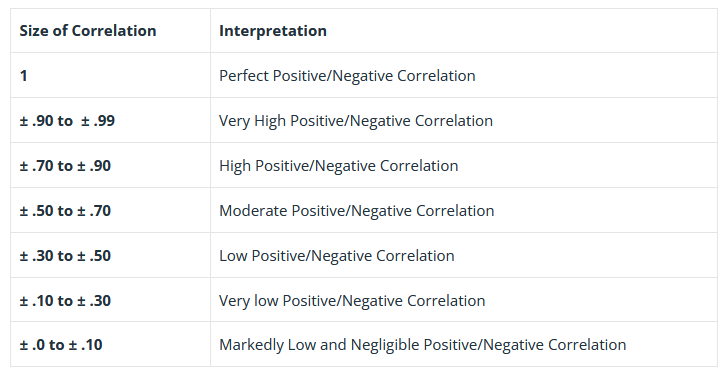
توجه به این نکته ضروری است که همبستگی هیچ اطلاعاتی در مورد علت و معلول ارائه نمی دهد. همبستگی از تأثیر یک متغیر بر دیگری صحبت نمی کند. مهم است که به یاد داشته باشید که همبستگی برابر با علیت نیست.همبستگی، تحلیل علت و معلولی نیست. توجه به این نکته ضروری است که همبستگی هیچ اطلاعاتی در مورد علت و معلول ارائه نمی دهد. همبستگی از تأثیر یک متغیر بر دیگری صحبت نمی کند. مهم است که به یاد داشته باشید که همبستگی برابر با علیت نیست.
مفروضات همبستگی پیرسون
- دو متغیر باید در مقیاس فاصله یا نسبت یا
- یک متغیر می تواند پیوسته باشد در حالی که متغیر دیگر می تواند دوتایی (دوگانه) باشد.
- متغیر پیوسته در تحلیل همبستگی فرد باید به طور معمول توزیع شود.
مثال همبستگی پیرسون
مسئله: بررسی رابطه بین رهبری خدمتگزار (SL) و خودکارآمدی (SE).
فرضیه:
HA: بین رهبری خدمتگزار و خودکارآمدی رابطه معناداری وجود دارد.
اطلاعات مورد نیاز است:
- دو متغیر پیوسته (در این مورد، رهبری خدمتگزار و خودکارآمدی.
- تجزیه و تحلیل همبستگی پیرسون با استفاده از SPSS
- مراحل: به مسیر Analyze → Correlate → Bivariate بروید
- متغیرهایی را که قرار است همبستگی برای آنها مطالعه شود از کادر فهرست سمت چپ انتخاب کنید و فلش را فشار دهید تا آنها را به کادر لیست در سمت راست منتقل کنید. همبستگی به حداقل دو متغیر در کادر سمت راست نیاز دارد.
- متغیرها را انتخاب کنید، دکمه فلش را فشار دهید تا متغیر را به کادر لیست متغیرها اضافه کنید
- مطمئن شوید که چک باکس Pearson Coefficient را از کادر گروه Correlation Coefficient انتخاب کرده اید.
- در مرحله بعد، ضمن انتخاب بین آزمون معناداری یک طرفه و دو طرفه، در صورتی که جهت رابطه (مثبت یا منفی مشخص باشد) آزمون یک دنباله انتخاب می شود و در غیر این صورت اگر جهت رابطه نامشخص است، آزمون دو دنباله را انتخاب کنید.
- در نهایت برای نشان دادن یک ستاره در کنار هر همبستگی که در سطح معنیداری 0.05 معنیدار است و دو ستاره در کنار هر همبستگی که در سطح معنیداری 0.01 معنیدار است، همبستگیهای معنادار را علامتگذاری کنید.
- دکمه تایید را فشار دهید
همبستگی اغلب برای کشف رابطه بین بیش از دو متغیر استفاده می شود. برای انجام این کار، در حالی که متغیرهای تشکیل دهنده لیست متغیرها را انتخاب می کنید، بیش از دو متغیر را در کادر لیست متغیرها اضافه کنید.
معنیداری آماری برای تفاوت بین گروهها
- در حالی که شما اکنون می دانید که چگونه یک ضریب همبستگی را در هر یک از گروه ها پیدا کنید، اما هنوز نمی دانیم که آیا تفاوت در رابطه بین گروه ها معنی دار است یا خیر. متأسفانه SPSS این مرحله را برای شما انجام نمی دهد، بنابراین به صورت دستی انجام می شود.
- ابتدا مقادیر r را به امتیاز z تبدیل می کنیم و سپس از یک معادله برای محاسبه مقدار مشاهده شده Z استفاده می کنیم. دو گروه ممکن است به دلیل شانس باشد.
- همبستگی گروهی – هر یک از مقادیر r را به مقادیر z تبدیل کنید
تجزیه و تحلیل همبستگی جزئی با استفاده از SPSS
همبستگی دو متغیره همبستگی بین دو متغیر را فراهم می کند، مقدار حاصل ممکن است توسط متغیرهای دیگر در مطالعه تأثیر بگذارد، ممکن است لازم باشد تأثیر متغیر دیگری را بر همبستگی خود کنترل کنید. همبستگی جزئی به شما امکان می دهد اثر یک متغیر اضافی را کنترل کنید. با حذف آماری تأثیر این متغیر، می توانید نشانه واضح تر و دقیق تری از رابطه بین دو متغیر خود به دست آورید. حال اگر متغیر را کنترل نکنید چه اتفاقی میافتد، ممکن است همبستگی بین دو متغیر به دلیل متغیر دیگری باشد، که همبستگی بین دو متغیر را بیش از حد برآورد میکند، کنترل متغیر ممکن است همبستگی بین دو متغیر مورد نظر را کاهش دهد. مثالی از همبستگی جزئی:
مسئله: بررسی رابطه بین رهبری خدمتگزار (SL) و رضایت از زندگی (LS).
H1: بین رهبری خدمتگزار و رضایت از زندگی رابطه معناداری وجود دارد.
اطلاعات مورد نیاز است:
- دو متغیر پیوسته (در این مورد، رهبری خدمتگزار و رضایت از زندگی)
- متغیر کنترل (مقوله یا پیوسته) – تجربه در این مثال.
نحوه اجرای همبستگی جزئی
- تجزیه و تحلیل → همبستگی → جزئی را انتخاب کنید
- کادر محاوره ای به دست آمده در شکل نشان داده شده است.
- متغیرهایی را که قرار است همبستگی برای آنها مطالعه شود از کادر سمت چپ انتخاب کنید و آنها را به کادر سمت راست با برچسب متغیرها منتقل کنید. هنگامی که هر دو متغیر به کادر متغیرها منتقل می شوند، دکمه OK فعال می شود. ما می توانیم بیش از دو متغیر را انتقال دهیم، اما در حال حاضر فقط به دو متغیر می پردازیم.
- حالا از کادر سمت چپ Experience را انتخاب کنید و روی فلش قبل از کادر Controlling For کلیک کنید و متغیر را وارد کنید. کادر محاورهای بهدستآمده باید مانند یکی در شکل باشد.
- بر روی دکمه با عنوان Options کلیک کنید، کادر محاوره ای زیر نمایش داده می شود (شکل را ببینید)، همبستگی مرتبه صفر را بررسی کنید.
- روی Continue کلیک کنید
- برخی از انتخاب های پیش فرض در پایین پنجره وجود دارد. این موارد را می توان با کلیک بر روی کادرهای مربوطه تغییر داد. برای هدف ما، در آزمونهای اهمیت به دو دم پایبند هستیم. سطح اهمیت واقعی Display را حفظ کنید.
- دکمه تایید را فشار دهید.
متغیرهای پیشبینی کننده دستهای با استفاده از SPSS
متغیرهای طبقه ای آن دسته از متغیرهایی هستند که مقادیر یک متغیر خاص در قالب دسته بندی های گسسته است. به عنوان مثال رتبه شغلی (جوان، متوسط، ارشد)، کشور مبدأ (پاکستان، ایالات متحده آمریکا، اسپانیا)، یا سطح درآمد (پایین، متوسط، بالا). برای افزودن یک متغیر طبقهبندی به عنوان پیشبین در تحلیل رگرسیون، دستهها باید به یک متغیر ساختگی تبدیل شوند. هر دسته نشان دهنده یک متغیر است. متغیرهای ساختگی (که متغیرهای شاخص نیز نامیده می شوند) متغیرهای طبقه ای هستند که فقط دو مقدار 0 و 1 دارند. برای مثال، اگر بخواهیم از رتبه شغلی به عنوان یک متغیر پیش بینی طبقه بندی در مطالعه خود استفاده کنیم، می توانیم دو متغیر ساختگی i-e Junior و میانه (دسته سوم به عنوان یک دسته مرجع عمل می کند). هر یک از دو دسته (جوانان و متوسط) دارای مقادیر 0 و 1 خواهند بود. جایی که عدد 1 نشان دهنده این است که پاسخ دهنده به دسته تعلق دارد و 0 نشان دهنده غیر این است.
نحوه انجام تحلیل عاملی اکتشافی (EFA) با استفاده از SPSS
- تحلیل عاملی چیست؟ تحلیل عاملی به عنوان تکنیک کاهش داده ها استفاده می شود.
- تحلیل عاملی تعداد زیادی متغیر را می گیرد و آن را کاهش می دهد یا خلاصه می کند تا آنها را در عوامل مختلف کوچکتر نشان دهد، این عوامل از مجموعه اولیه متغیرها تشکیل شده اند.
- تحلیل عاملی روشی برای بررسی اینکه آیا تعدادی از متغیرهای مورد علاقه با تعداد کمتری از عوامل غیرقابل مشاهده مرتبط هستند یا خیر. این کار با گروه بندی متغیرها بر اساس همبستگی بین مجموعه ای از متغیرها انجام می شود.
- آن متغیرهای اولیه، متغیرهای آشکار/متغیرهای مشاهدهشده هستند، در حالی که عواملی که در فرآیند استخراج میشوند، متغیرهای پنهان هستند.
- استفاده رایج از تحلیل عاملی در ایجاد مقیاس/پرسشنامه برای اندازه گیری سازه هایی است که مستقیماً در زندگی واقعی قابل مشاهده نیستند.
- تکنیک تحلیل عاملی در درجه اول وابستگی متقابل سیستماتیک بین مجموعه ای از متغیرهای مشاهده شده (از طریق همبستگی) را بررسی می کند و آن دسته از متغیرهایی که همبستگی بالاتری دارند با هم گروه بندی می شوند.
- تحلیل عاملی به محققین کمک می کند تا به این سوال پاسخ دهند که «چقدر آیتم ها با هم خوب هستند؟ در صورتی که ما در حال ساختن یک مقیاس جدید هستیم.
EFA در مقابل CFA
- هنگامی که برای یک مشکل تحقیقاتی به کار می رود، این روش ها می توانند برای تأیید نظریه های پیشینی یا شناسایی الگوهای داده ها و روابط مورد استفاده قرار گیرند.
- به طور خاص، آنها هنگام آزمایش فرضیههای نظریهها و مفاهیم موجود تأییدکننده هستند و زمانی که الگوهای پنهان را در دادهها جستجو میکنند، در صورتی که دانش قبلی در مورد چگونگی ارتباط متغیرها وجود نداشته باشد یا فقط کمی وجود داشته باشد، اکتشافی هستند.
- هنگامی که تحلیل عاملی اکتشافی بر روی یک مجموعه داده اعمال می شود، روش به دنبال روابط (متغیرهای با همبستگی بالا با هم گروه بندی می شود) بین متغیرها در تلاش برای کاهش تعداد زیادی از متغیرها به مجموعه کوچکتری از عوامل ترکیبی (یعنی ترکیبی از عوامل) می باشد. متغیرها).
- مجموعه نهایی عوامل ترکیبی نتیجه کاوش روابط در داده ها و گزارش روابط یافت شده (در صورت وجود) است.
- به عبارت ساده، EFA یک تکنیک اکتشافی است که در تحقیقات برای گروه بندی تعداد زیادی از متغیرها (متغیرهای مشاهده شده) به عوامل کوچکتر نماینده (عوامل پنهان) استفاده می شود، در حالی که CFA برای آزمایش مجموعه خاصی از روابط بر اساس برخی نظریه ها و برای آزمایش استفاده می شود. اطمینان حاصل شود که داده ها به روشی مناسب با مدل پیشنهادی مطابقت دارند.
اصطلاحات در تحلیل عاملی
در زیر لیستی از برخی از اصطلاحات اساسی است که اغلب در تحلیل عاملی استفاده می شود:
- اندازه گیری کفایت نمونه گیری Kaiser-Meyer-Olkin (KMO): اندازه گیری کفایت نمونه گیری Kaiser-Meyer-Olkin (KMO) آماری است که برای بررسی مناسب بودن تحلیل عاملی بر اساس نمونه مورد مطالعه استفاده می شود. مقدار بالای آمار (از 0.5 تا 1) نشان دهنده مناسب بودن تحلیل عاملی برای داده های موجود است، در حالی که مقدار پایین آمار (زیر 0.5) نشان دهنده نامناسب بودن تحلیل عاملی است. این به این معنی است که نمونه برای EFA کافی نیست.
- آزمون کرویت بارتلت: آزمون کرویت بارتلت یک آمار آزمون است که برای بررسی این فرضیه که متغیرها در جامعه همبستگی ندارند استفاده می شود. به عبارت دیگر، ماتریس همبستگی جمعیت یک ماتریس هویت است. هر متغیر کاملاً با خودش همبستگی دارد (r = 1) اما با متغیرهای دیگر همبستگی ندارد (r = 0).
- مقدار کمتر از 0.05 نشان می دهد که داده های در دست ماتریس هویت تولید نمی کنند، زیرا با ماتریس شناسایی، تحلیل عاملی بی معنی است. به این معنی که بین متغیرها رابطه معناداری وجود دارد. یک نتیجه قابل توجه (Sig. < 0.05) نشان می دهد که ماتریس یک ماتریس هویت نیست. به عنوان مثال، متغیرها به اندازه کافی با یکدیگر مرتبط هستند تا یک EFA معنادار را اجرا کنند.
- اشتراک: میزان واریانسی است که یک متغیر با همه متغیرهای دیگر در نظر گرفته می شود. مقادیر کوچک، متغیرهایی را نشان میدهند که به خوبی با راهحل عامل تناسب ندارند و احتمالاً باید از تحلیل حذف شوند. به طور معمول مقادیر کمتر از 0.05 حذف می شوند.
- درصد واریانس: درصد واریانسی را که می توان به هر عامل خاص نسبت به کل واریانس در همه عوامل نسبت داد.
- ارزش ویژه: مقدار ویژه نشان دهنده کل واریانس توضیح داده شده توسط هر عامل است. عواملی که دارای مقادیر ویژه بیش از یک (1) هستند برای مطالعه بیشتر انتخاب می شوند.
- Scree Plot: نموداری از مقادیر ویژه و عدد عامل بر اساس ترتیب استخراج است. این نمودار برای تعیین تعداد بهینه عواملی که باید در حل نهایی حفظ شوند استفاده می شود.
- بارگذاری عاملی: به آن همبستگی عامل-متغیر نیز گفته می شود. بارهای عاملی همبستگی ساده ای بین متغیرها و عوامل هستند. بارهای عاملی نشان می دهد که آیتم ها تا چه اندازه عامل اصلی را نشان می دهند.
- ماتریس عاملی: یک ماتریس عاملی حاوی بارهای عاملی همه متغیرها بر روی همه عوامل استخراج شده است.
روش چرخش در EFA
- Varimax (متداول ترین): تعداد متغیرها را با بارگذاری شدید (زیاد یا کم) روی یک عامل به حداقل می رساند. همبستگی بین عوامل را به حداقل می رساند. شناسایی یک متغیر با یک عامل را ممکن می کند. اجزاء همیشه متعامد هستند – هر جزء اطلاعات غیر اضافی را توضیح می دهد
- انحراف مستقیم (DO): عوامل مجاز به همبستگی هستند. چرخش هایی که امکان همبستگی را فراهم می کنند، چرخش های مایل نامیده می شوند. چرخش هایی که فرض می کنند عوامل همبستگی ندارند، چرخش های متعامد نامیده می شوند.
- Varimax فاکتورهایی را برمی گرداند که متعامد هستند. Oblimin اجازه می دهد تا عوامل متعامد نباشند.
فرآیند انجام تحلیل عاملی
- مرحله 1: تدوین مسئله تحلیل عاملی
- مرحله 2: الزامات EFA
- مرحله 3: تکنیک فاکتورسازی مناسب
- مرحله 4: تصمیم گیری در مورد تعداد عوامل
- مرحله 5: چرخش عاملی
- مرحله 6: مدل مناسب
- مرحله 7: اجرای تحلیل عاملی اکتشافی
- مرحله 8: تفسیر و گزارش
مرحله 1: تدوین مسئله تحلیل عاملی
- اولین گام در انجام تحلیل عاملی، تدوین مسئله تحلیل عاملی است. همانطور که قبلاً بحث شد، تمرکز اصلی تحلیل عاملی کاهش داده ها است.
- برای این منظور، محقق باید فهرستی از متغیرها را انتخاب کند که بر اساس جوهر مشترک موجود در هر یک از متغیرها، به مجموعه جدیدی از عوامل تبدیل شوند.
- برای انتخاب متغیرها، محقق می تواند از ادبیات، تحقیقات گذشته و یا استفاده از تجربیات سایر محققین یا مدیران اجرایی استفاده کند.
- توجه به این نکته ضروری است که متغیرها باید در مقیاس فاصله ای یا نسبتی قابل اندازه گیری باشند.
- یکی دیگر از جنبه های مهم تحلیل عاملی تعیین حجم نمونه است که برای تحلیل عاملی استفاده می شود. به عنوان یک قانون سرانگشتی، حجم نمونه باید چهار یا پنج برابر متغیر موجود در تحلیل عاملی باشد.
مرحله 2: پیش فرض های تحلیل عاملی
- همبستگی بین متغیرها را تجزیه و تحلیل کنید. در صورتی که بین متغیرها همبستگی وجود نداشته باشد یا میزان همبستگی بین متغیرها بسیار پایین باشد، مناسب بودن تحلیل عاملی مورد تردید جدی قرار خواهد گرفت. در تحلیل عاملی، محقق انتظار دارد که برخی از متغیرها با یکدیگر همبستگی بالایی داشته باشند تا یک عامل را تشکیل دهند.
- کایزر محدوده را به شرح زیر ارائه کرده است: آمار > 0.9 شگفت انگیز، > 0.8 شایسته، > 0.7 متوسط، > 0.6 متوسط، > 0.5 بد، و <0.5 غیر قابل قبول است.
- آزمون کروی بودن بارتلت این فرضیه را آزمایش می کند که آیا ماتریس همبستگی جمعیت یک ماتریس هویت است یا خیر. وجود ماتریس هویت، درستی تحلیل عاملی را زیر ظن قرار می دهد. مقادیر P کمتر از 0.05 نشان می دهد که ماتریس همبستگی جمعیت یک ماتریس هویتی نیست.
- اجتماعات میزان واریانسی را که یک متغیر با سایر متغیرهای مورد مطالعه به اشتراک میگذارد را توصیف میکند. مقدار نسبتاً کوچک اشتراک نشان می دهد که متغیر مربوطه برای راه حل عامل ناسازگار است و باید از تحلیل عاملی حذف شود.
مرحله 3: تکنیک فاکتورسازی
- روش مؤلفه اصلی متداول ترین روش تحلیل داده ها در مدل تحلیل عاملی است.
- هنگامی که هدف تحلیل عاملی خلاصه کردن اطلاعات موجود در مجموعه ای بزرگتر از متغیرها به عوامل کمتر باشد، از تحلیل مؤلفه اصلی استفاده می شود.
- تمرکز اصلی روش مؤلفه اصلی، تبدیل مجموعه ای از متغیرهای مرتبط به هم به مجموعه ای از ترکیبات خطی ناهمبسته از این متغیرها است.
- این روش زمانی اعمال می شود که تمرکز اصلی تحلیل عاملی تعیین حداقل تعداد عواملی باشد که حداکثر واریانس را در داده ها نسبت می دهد. عوامل به دست آمده اغلب به عنوان اجزای اصلی نامیده می شوند.
مرحله 4: تعداد فاکتورها
- مقدار ویژه: مقدار ویژه مقدار واریانس متغیری است که برای مطالعه در نظر گرفته شده است که با یک عامل مرتبط است. بر اساس معیارهای ارزش ویژه، عواملی که بیش از یک مقدار ویژه دارند در مدل گنجانده شده است.
- Scree Plot: نمودار Scree نموداری از مقادیر ویژه و عدد مؤلفه (عامل) با توجه به ترتیب استخراج است.
- شکل نمودار برای تعیین تعداد بهینه عواملی که باید در راه حل نهایی حفظ شوند استفاده می شود. هدف طرح Scree جداسازی بصری یک زانو است که می تواند به عنوان نقطه ای تعریف شود که مقادیر ویژه یک روند نزولی خطی را تشکیل می دهند.
- معیارهای درصد واریانس: درصد واریانسی را که می توان به هر عامل خاص نسبت داد نسبت به کل واریانس در همه عوامل نشان می دهد. این رویکرد مبتنی بر مفهوم درصد واریانس تجمعی است.
تعداد عواملی باید در مدل گنجانده شود که درصد واریانس تجمعی آنها به سطح رضایت بخشی می رسد. توصیه کلی این است که عواملی که 60 تا 70 درصد واریانس را توضیح می دهند باید در مدل حفظ شوند.
مرحله 5: چرخش عاملی
- پس از انتخاب عوامل، گام فوری چرخاندن عوامل است. راهحلهای ساختار ساده چرخشی اغلب به راحتی قابل تفسیر هستند، در حالی که عوامل استخراج نشده (چرخشنشده) اولیه اغلب به سختی تفسیر میشوند.
- چرخش مورد نیاز است زیرا مدل عامل اصلی ممکن است از نظر ریاضی صحیح باشد اما ممکن است از نظر تفسیر دشوار باشد. اگر عوامل مختلف بارگذاری بالایی بر روی یک متغیر داشته باشند، تفسیر بسیار دشوار خواهد بود.
- چرخش این نوع دشواری تفسیر را حل می کند. هدف اصلی چرخش تولید یک ساختار نسبتاً ساده است که در آن ممکن است بار عاملی بالا بر روی یک عامل و بار عاملی پایین بر روی همه عوامل دیگر وجود داشته باشد.
- روش پرکاربرد چرخش «رویه واریماکس» است. اگرچه تعدادی از روشهای چرخش توسعه داده شده است، واریمکس به طور کلی به عنوان بهترین چرخش متعامد در نظر گرفته میشود و عمدتاً پرکاربردترین چرخش متعامد در تحقیقات روانشناسی است.
مرحله 6: مدل مناسب
- آخرین مرحله در تحلیل عاملی، تعیین برازش مدل تحلیل عاملی است. در تحلیل عاملی، عوامل بر اساس همبستگی مشاهده شده بین متغیرها تولید می شوند.
- میزان همبستگی بین متغیرها قابل بازتولید است. برای یک راه حل تحلیل عاملی مناسب، تفاوت بین همبستگی بازتولید شده و مشاهده شده باید کوچک باشد (کمتر از 0.05).
- به عنوان یک قاعده کلی، «مدلی که تناسب خوبی دارد، کمتر از 50 درصد باقیماندههای غیر زائد با مقادیر مطلق بزرگتر از 0.05 خواهد داشت».
مراحل اجرای تحلیل عاملی
- Analyse → Dimension Reduction → Factor را انتخاب کنید
- متغیرها را از کادر سمت چپ انتخاب کنید و آنها را به کادر با عنوان متغیرها منتقل کنید.
- بر روی دکمه Descriptives کلیک کنید که یک کادر محاوره ای همانطور که در شکل نشان داده شده است ظاهر می شود. در قسمت Statistics دقت کنید که تیک Initial Solution زده شده باشد. در قسمتی که ماتریس همبستگی دارد، گزینه های Coefficients و KMO و آزمون کرویت بارتلت را انتخاب کنید. بر روی Continue کلیک کنید.
- روی دکمه ای با عنوان Extraction کلیک کنید که یک کادر محاوره ای همانطور که در شکل نشان داده شده است ظاهر می شود.
- روشهای استخراج بسیاری فهرست شدهاند که میتوانید با کلیک بر روی فلش کشویی در کادر مقابل Method به دست آورید. دو روش استخراج متداول عبارتند از: اجزای اصلی و فاکتورسازی محور اصلی. من در این مورد Principal Axis Factoring را انتخاب کرده ام. همچنین، کادر Scree plot را علامت بزنید.
- سپس انتخاب کنید که آیا می خواهیم ماتریس همبستگی را تحلیل کنیم یا ماتریس کوواریانس را برای FA. گزینه توصیه شده برای مبتدیان استفاده از ماتریس همبستگی است، اما کاربران پیشرفته ممکن است ماتریس کوواریانس را برای موارد خاص انتخاب کنند.
- روی حل عامل Unrotated و Scree plot کلیک کنید تا این دو در خروجی نمایش داده شوند.
- SPSS اجازه می دهد تا تعداد فاکتورهایی را که می خواهیم استخراج کنیم مشخص کنیم. تنظیم پیشفرض این است که فاکتورهایی با مقادیر ویژه بزرگتر از 1 انتخاب شوند، زیرا فاکتورهایی با مقادیر ویژه کمتر از 1 اطلاعات کافی را ندارند. همچنین اگر نیاز خاصی برای استخراج تعدادی فاکتور داریم، می توانیم تعداد فاکتورها را مشخص کنیم.
- برای بازگشت به کادر محاوره ای اصلی بر روی Continue کلیک کنید.
- در مرحله بعد، روی دکمه با عنوان Rotation کلیک کنید تا استراتژی چرخشی خاصی را که می خواهید اتخاذ کنید مشخص کنید. همانطور که در شکل نشان داده شده است یک کادر محاوره ای ظاهر می شود
برنامه SPSS پنج گزینه برای چرخش ارائه می دهد. از این کادر Varimax را انتخاب کنید. برای بازگشت به کادر محاوره ای اصلی بر روی Continue کلیک کنید. - در نهایت بر روی دکمه با عنوان Options کلیک کنید، که یک کادر محاوره ای همانطور که در شکل نشان داده شده است ظاهر می شود. توصیه می شود مقادیر زیر 0.40 را سرکوب کنید زیرا این یک معیار استاندارد است که توسط محققان برای شناسایی بارهای عامل مهم استفاده می شود. ما این کار را برای ارائه خروجی کامل انجام نداده ایم.
- برای بازگشت به کادر محاوره ای اصلی بر روی Continue کلیک کنید و برای اجرای آنالیز بر روی OK کلیک کنید.
ANOVA یک طرفه با استفاده از SPSS
در جایی که از آزمون t تک نمونه ای برای مقایسه میانگین نمونه با مقدار استاندارد یا میانگین جامعه استفاده می شود، از آزمون t نمونه مستقل برای مقایسه در صورت وجود تفاوت در میانگین نمونه برای دو گروه مختلف استفاده می شود. اگر سه گروه مختلف دارید و از شما خواسته میشود تفاوتهای این سه گروه را بررسی کنید، چه میشود. واریانس یک طرفه به عنوان ANOVA بین گروهی یک طرفه نیز نامیده می شود زیرا شما یک متغیر مستقل (گروه بندی) با سه یا چند سطح (گروه) و یک متغیر پیوسته وابسته خواهید داشت. به عبارت سادهتر از آنالیز واریانس یکطرفه برای مقایسه نمرات 3 یا بیشتر از 3 گروه استفاده میشود. در زیر چند سناریو وجود دارد که در آن میتوانید از ANOVA یک طرفه استفاده کنید:
- یک اکونومیست دوست دارد بداند که آیا تفاوت هایی در درآمد اساتید در شهرهای لندن، پاریس و اسلام آباد وجود دارد یا خیر.
- آیا در سطوح خوش بینی در سه سطح سنی تفاوت وجود دارد؟
- مدیری مایل است ارزیابی کند که آیا نمرات رضایت کارکنان در بین کارکنان دائمی، پاره وقت و معمولی متفاوت است یا خیر.
در هر یک از شرایط فوق یک متغیر وابسته و یک متغیر مستقل وجود دارد که دارای دسته بندی های مختلف است. ANOVA یک طرفه امکان بررسی تفاوت بین دسته های مختلف برای متغیر وابسته را فراهم می کند. این تحلیل واریانس نامیده می شود زیرا واریانس (تغییر در امتیازات) را بین گروه های مختلف مقایسه می کند (که تصور می شود به دلیل متغیر مستقل است).
اطلاعات مورد نیاز است:
- یک متغیر وابسته پیوسته، در این مورد تعهد سازمانی
- یک متغیر طبقهبندی که بیش از دو دسته دارد، در این مورد سطوح مدیریتی (جوانان، متوسط و ارشد) است.
نحوه اجرای One Way ANOVA در SPSS
- مرحله 1: به Analysis -> Compare Means -> One-Way ANOVA بروید
- مرحله 2: از کادر گفتگو، متغیر معیار (وابسته) را به لیست وابسته و متغیر طبقهبندی را به فهرست عاملی اضافه کنید.
- مرحله 3: تست توصیفی و همگنی واریانس را انتخاب کرده و Continue را فشار دهید
- مرحله 4: اکنون OK را فشار دهید
رگرسیون لجستیک باینری با استفاده از SPSS
وقتی یک متغیر نتیجه باینری/دوگانه در پژوهش داریم چه کنیم؟ تکنیک رگرسیون برای ارزیابی قدرت رابطه بین یک متغیر(های) وابسته و مستقل استفاده می شود. این به پیش بینی مقدار یک متغیر وابسته از یک یا چند متغیر مستقل کمک می کند. تجزیه و تحلیل رگرسیون به پیش بینی میزان واریانس در یک پاسخ واحد (متغیر وابسته) توسط مجموعه ای از متغیرهای مستقل کمک می کند. تحلیل رگرسیون خطی مستلزم آن است که متغیر نتیجه/معیار به عنوان یک متغیر پیوسته اندازه گیری شود. (برای کسب اطلاعات بیشتر در مورد تحلیل رگرسیون، اینجا را کلیک کنید). با این حال، ممکن است شرایطی وجود داشته باشد که محقق بخواهد نتیجه ای را پیش بینی کند که دوگانه است. در چنین شرایطی، محقق می تواند از رگرسیون لجستیک باینری برای ارزیابی تأثیر یکی از متغیرهای پیش بینی کننده بیشتر بر نتایج استفاده کند. تحلیل رگرسیون لجستیک روشی برای تعیین رابطه دلیل و نتیجه متغیر(های) مستقل با متغیر وابسته است.
رگرسیون لجستیک عضویت گروه را پیش بینی می کند:
- از آنجایی که رگرسیون لجستیک احتمال موفقیت را نسبت به احتمال شکست محاسبه می کند، نتایج تحلیل به شکل نسبت شانس است.
- رگرسیون لجستیک تأثیر چندین متغیر مستقل ارائه شده به طور همزمان برای پیش بینی عضویت یکی از دو دسته متغیر وابسته را تعیین می کند.
- در رگرسیون لجستیک، نتیجه مورد انتظار با 1 نشان داده می شود در حالی که دیگری با 0 کدگذاری می شود.
نمونه هایی از رگرسیون لجستیک باینری:
یک محقق ممکن است در شرایط زیر از رگرسیون لجستیک باینری استفاده کند:
- یک فروشگاه مایل است عواملی را که منجر به بازگشت / عدم بازگشت مشتری می شود ارزیابی کند.
- یک کالج مایل است پذیرش (پذیرش/عدم پذیرش) یک دانش آموز را بر اساس نتایج آزمون سن، نمره، استعداد ارزیابی کند.
- بر اساس زمان سپری شده در حوزه انتخابیه، که قبلاً انتخاب شده بود، برنده یا شکست یک نامزد خاص در انتخابات را ارزیابی کنید. از مسائل حل شده
- یک محقق منابع انسانی میخواهد بررسی کند که چگونه عواملی مانند تجربه، سالهای تحصیل، حقوق قبلی، رتبه دانشگاه بر انتخاب یک نامزد در مصاحبه شغلی تأثیر میگذارند.
- یک محقق مایل است انتخاب بانک (دولتی یا خصوصی) را بر اساس متغیرهای مستقلی که شامل فناوری، نرخ بهره، خدمات ارزش افزوده، ریسک های درک شده، شهرت و غیره می شود، پیش بینی کند.
مفروضات رگرسیون لجستیک باینری
- رگرسیون لجستیک یک رابطه خطی بین متغیرهای وابسته و مستقل را فرض نمی کند.
- متغیرهای مستقل نیازی به فاصله زمانی، توزیع نرمال، خطی و یا واریانس مساوی در هر گروه ندارند.
- همسانی مورد نیاز نیست. اصطلاحات خطا (باقی مانده) نیازی به توزیع عادی ندارند.
- متغیر وابسته در رگرسیون لجستیک در مقیاس فاصله ای یا نسبتی اندازه گیری نمی شود. متغیر وابسته باید برای رگرسیون لجستیک باینری دوگانه (2 دسته) باشد.
- دسته ها (گروه ها) به عنوان یک متغیر وابسته باید متقابلاً منحصر به فرد و جامع باشند. یک مورد فقط می تواند در یک گروه باشد و هر مورد باید عضو یکی از گروه ها باشد.
- نمونههای بزرگتری نسبت به رگرسیون خطی مورد نیاز است زیرا حداکثر ضرایب با استفاده از روش ML تخمینهای نمونه بزرگی هستند. حداقل 50 مورد برای هر پیش بینی توصیه می شود (فیلد، 2013)
- Hosmer، Lemeshow و Sturdivant (2013) حداقل نمونه 10 مشاهده برای هر متغیر مستقل را در مدل پیشنهاد می کنند، اما احتیاط می کنند که در صورت امکان باید 20 مشاهده در هر متغیر جستجو شود.
- Leblanc و Fitzgerald (2000) حداقل 30 مشاهده در هر متغیر مستقل را پیشنهاد می کنند.
مثلا یک محقق مایل است انتخاب بانک (دولتی یا خصوصی) را بر اساس متغیرهای مستقلی که شامل فناوری، نرخ بهره، خدمات ارزش افزوده، ریسک درک شده، شهرت، جذابیت و هزینه های درک شده، پیش بینی کند. محقق علاقه مند به پیش بینی شانس انتخاب بانک دولتی یا خصوصی بر روی ادراک پاسخ دهندگان در رابطه با عواملی مانند فناوری، نرخ بهره، خدمات ارزش افزوده، ریسک درک شده، شهرت، جذابیت و هزینه های درک شده است. به عنوان مثال، محقق این فرضیه را مطرح کرد که فناوری بهبود یافته، ارائه نرخ های بهره بهتر، بهبود خدمات ارزش افزوده و سایر عوامل پیش بینی کننده منجر به انتخاب بانک های خصوصی برای افتتاح حساب می شود.
نحوه اجرای رگرسیون لجستیک باینری
- مرحله 1: در SPSS به مسیر Analyze -> Regression -> Binary Logistic بروید
- مرحله 2: در مرحله بعد، کادر گفتگوی رگرسیون لجستیک ظاهر می شود
- مرحله 3: انتخاب ترجیحی [انتخاب] بانک را در جعبه وابسته اضافه کنید و IV ها، فناوری، نرخ بهره، خدمات ارزش افزوده، ریسک درک شده، شهرت، جذابیت، و هزینه های درک شده را در کادر فهرست متغیرها اضافه کنید.
- مرحله 4: بعد، گزینه ها، بررسی، Hosmer-Lemeshow goodness-of-fit و CI برای exp(B) را انتخاب کنید.
- مرحله 5: دکمه Continue و سپس OK را فشار دهید.
تست U Mann Whitney
آزمون U Mann-Whitney جایگزین ناپارامتری برای آزمون t-samples مستقل است. این آزمون برای آزمایش تفاوت بین دو گروه مستقل در داده های ترتیبی یا داده های پیوسته غیر عادی استفاده می شود. به جای مقایسه میانگین دو گروه، مانند آزمون t، آزمون من ویتنی U، میانگین ها را مقایسه می کند. سپس ارزیابی می کند که آیا رتبه های دو گروه به طور قابل توجهی متفاوت است یا خیر. از آنجایی که نمرات به رتبه تبدیل می شوند، توزیع واقعی امتیازات اهمیتی ندارد. در زیر چند سناریو وجود دارد که در آنها می توانید از آزمون Mann-Whitney U استفاده کنید:
- یک مدیر کیفیت شرکت می خواهد بداند که آیا تفاوتی در کیفیت خدمات دریافت شده توسط تامین کنندگان و مشتریان وجود دارد یا خیر.
- یک محقق بازار میخواهد بررسی کند که آیا تفاوتهایی در توجه به رسانههای اجتماعی بین مرد و زن وجود دارد یا خیر.
- یک مدیر منابع انسانی مایل است بررسی کند که آیا پاداش ارائه شده به دو بخش (مالی و منابع انسانی) تفاوت قابل توجهی دارد یا خیر. بنابراین مدیر منابع انسانی داده ها را از 10 پرسنل از هر بخش جمع آوری کرد.
- یک کارشناس آموزشی مایل است تفاوت توجه دانش آموزان دختر و پسر را ارزیابی کند.
مسئله: برای تشخیص اینکه آیا تفاوتی در کیفیت خدمات بین تامین کننده و مشتری وجود دارد یا خیر
فرضیه H1: تفاوت های قابل توجهی در درک کیفیت خدمات بین تامین کننده و مشتری وجود دارد
اطلاعات مورد نیاز استک
- متغیر وابسته به مقیاس ترتیبی (کیفیت خدمات)
- یک متغیر گروه بندی – نوع ذینفع (تامین کننده یا مشتری)
مراحل اجرای Mann Whitney U Test
- مرحله 1: رفتن به تجزیه و تحلیل → تست های ناپارامتری → گفتگوهای قدیمی → 2 نمونه مستقل
- مرحله 2: کادر محاوره ای به دست آمده در شکل نشان داده شده است
- مرحله 3: کادر محاوره ای تست Two-Independent-Samples نمایش داده می شود که از متغیر تست (کیفیت سرویس) و متغیر گروه بندی (نوع) درخواست می کند. متغیرهای مربوطه را در کادرهای مورد نظر اضافه کنید.
- مرحله 4: هنگامی که متغیر Grouping Gender اضافه شد، روی Define Groups کلیک کنید، 1 (Supplier) را به کادر گروه 1 اضافه کنید و 2 (Customer) را به کادر گروه 2 اضافه کنید و Continue را فشار دهید. توجه داشته باشید. اگر نمی توانید روی دکمه Define Groups کلیک کنید، ابتدا کادر متغیر Grouping را انتخاب کنید.
- مرحله 5: مطمئن شوید که کادر انتخاب Mann-Whitney U انتخاب شده است. کادر محاورهای نهایی باید مانند شکلی باشد
- مرحله 6: اکنون OK را فشار دهید
یافتن میانگین برای هر گروه
- Analyze → Compare Means → Means را انتخاب کنید
- متغیر را به جعبه لیست وابسته منتقل کنید
- اکنون روی دکمه Options کلیک کنید، بر روی کادر فهرست Median from Statistics کلیک کنید و آن را به Cell Statistics منتقل کنید، هر چیز دیگری را حذف کنید، زیرا برای این سناریوی خاص ما به اقدامات دیگری نیاز نداریم.
- روی Continue کلیک کنید
- دکمه تایید را فشار دهید
T-Test نمونه های مستقل با استفاده از SPSS
زمانی که بخواهید میانگین نمره را بین دو گروه مختلف برای یک متغیر پیوسته مقایسه کنید، از آزمون t نمونه مستقل استفاده میشود. در زیر چند موقعیت مناسب وجود دارد که می توانید از آزمون تی نمونه های مستقل استفاده کنید. در زیر چند نمونه از سناریوها وجود دارد که در آنها باید آزمون t-test نمونه های مستقل را اجرا کرد:
- معلمی می خواهد بداند که آیا تفاوت های قابل توجهی در نمرات کسب شده در موضوع تحقیق تجاری توسط دانش آموزان دو بخش وجود دارد یا خیر.
- یک مدیر دوست دارد بداند که آیا تفاوت هایی در روحیه کارمندان زن و مرد وجود دارد یا خیر
- یک بازاریاب دوست دارد بداند که آیا رفتار خرید مردم دو شهر یکسان است یا متفاوت؟
- یک کارشناس آموزشی می خواهد بررسی کند که آیا رضایت معلمان بین معلمان مدرسه و کالج متفاوت است یا خیر.
پیش فرض های T-Test
داده های شما باید شرایط زیر را داشته باشند:
- متغیر وابسته که پیوسته است (یعنی سطح بازه یا نسبت)
- متغیر مستقل که دسته بندی می شود (یعنی دو گروه)
- نمونه ها/گروه های مستقل (به عنوان مثال، استقلال مشاهدات)
- هیچ رابطه ای بین آزمودنی ها در هر نمونه وجود ندارد. این بدان معنی است که:
- افراد گروه اول نیز نمی توانند در گروه دوم قرار گیرند
- هیچ موضوعی در هیچ یک از گروه ها نمی تواند بر آزمودنی های گروه دیگر تأثیر بگذارد
- هیچ گروهی نمی تواند بر گروه دیگر تأثیر بگذارد. نقض این فرض یک مقدار p نادرست ایجاد می کند
- توزیع نرمال (تقریبا) متغیر وابسته برای هر گروه
- توزیعهای غیرعادی جمعیت، بهویژه آنهایی که دم کلفت یا بهشدت کج هستند، بهطور قابلتوجهی قدرت آزمایش را کاهش میدهند.
- در میان نمونههای متوسط یا بزرگ، نقض نرمال ممکن است همچنان مقادیر p دقیقی را به همراه داشته باشد
نحوه اجرا T-Test در SPSS
- مرحله 1: در SPSS به Analyze -> Test to Compare Means -> Independent Samples T-Test بروید.
- مرحله 2: Continuous (متغیر وابسته) را از لیست متغیرها در سمت چپ انتخاب کنید و روی پیکان کلیک کنید تا آن را به کادر لیست Test Variable(s): اضافه کنید.
- مرحله 3: سپس متغیر Grouping (در این مورد جنسیت) را به کادر Grouping Variable اضافه کنید، ابتدا متغیر Gender را از لیست متغیرها در سمت چپ انتخاب کنید و سپس روی دکمه فلش درست قبل از Grouping Variable: textbox کلیک کنید.
غربالگری داده ها و مدیریت داده های از دست رفته
- اولین گام قبل از تجزیه و تحلیل مدل شما این است که داده های خود را بررسی کنید تا مطمئن شوید که خطا، موارد دورافتاده یا سوء رفتار پاسخ دهنده وجود ندارد. همچنین باید بررسی کنیم که آیا دادهای از دست رفته دارید یا خیر.
- هنگامی که دادههای شما در یک برنامه نرمافزار داده مانند Excel، SAS یا SPSS کلید میخورد، اولین کاری که باید انجام دهید این است که یک ستون “ID” تنظیم کنید. من معمولاً این کار را در ستون اول داده انجام می دهم و به سادگی یک عدد افزایشی از 1 (در ردیف اول) به آخرین ردیف داده است.
- این کار برای آسانتر یافتن یک مورد خاص انجام میشود، به خصوص اگر بر روی ستونهای مختلف مرتب شده باشید. پس از تشکیل یک ستون شناسه، ایده خوبی است که در ابتدا بررسی کنید که آیا رفتار نادرست پاسخگو دارید.
- سریعترین و سادهترین راه برای مشاهده اینکه آیا رهاسازی پاسخدهنده رخ داده است، مرتب کردن چند ستون آخر دادهها به ترتیب صعودی است. از این رو، می توانید ببینید که آیا پاسخ دهنده از نظرسنجی انصراف داده و از پاسخ دادن به سؤالات دست کشیده است یا خیر.
- سپس این ردیف های ناقص در معرض حذف قرار می گیرند. اگر پاسخ دهنده ای نتوانست به چند سوال آخر پاسخ دهد، باید تعیین کنید که آیا این مقدار داده از دست رفته به اندازه کافی برای حفظ پاسخ های دیگر پاسخ دهنده قابل قبول است یا خیر. اگر پاسخ دهنده مقدار زیادی داده از دست رفته دارد، بهتر است فقط آن پاسخ دهنده را از داده های کلی حذف کنید.
- پس از تعیین اینکه آیا پاسخ دهندگانی که نتوانستند نظرسنجی را کامل کنند باید حذف شوند یا خیر، نکته بعدی که باید ارزیابی کنید، رفتار نادرست پاسخ دهنده است. فرض کنید شما یک نظرسنجی دارید که سوالاتی در مقیاس لیکرت (از مقیاس 1 تا 7) میپرسد.
- شما می خواهید ارزیابی کنید که آیا یک پاسخ دهنده به سادگی برای هر سؤال یک پاسخ را علامت گذاری کرده است یا خیر. این احتمال وجود دارد که پاسخ دهنده برای هر سؤالی دقیقاً همین احساس را داشته باشد و به دلیل رفتار نادرست پاسخ دهنده حذف شود.
- گاهی اوقات شما این را می شنوید که به آن «بله گفتن» می گویند، که در آن پاسخ دهنده سؤالات را نمی خواند و فقط موافقت را در همان سطح برای بقیه نظرسنجی علامت گذاری می کند.
- یک گام اضافی که می توانید برای ارزیابی اینکه آیا رفتار نادرست پاسخ دهنده رخ می دهد، انجام دهید این است که اقدامات بررسی توجه را به نظرسنجی خود اضافه کنید. این سؤالات صرفاً برای اطمینان از توجه مخاطب به سؤالات اضافه می شوند و ممکن است از پاسخ دهنده بخواهند که به طور خاص عددی را در مقیاس 1 تا 7 انتخاب کند.
غربالگری داده ها با استفاده از انحراف استاندارد
- برای این که ببینید آیا در مجموعه دادههای خود مشکلی دارید، بررسی انحراف استاندارد پاسخها برای هر پاسخدهنده خاص، روش خوبی برای ارزیابی وجود تخلف پاسخدهنده است. در حالی که SPSS در تجزیه و تحلیل داده ها عالی است، انجام این کار در SPSS بسیار پر زحمت است.
- اگر داده های شما در SPSS هستند، یک گزینه بهتر (و سریعتر) استفاده از Microsoft Excel است. ستون ID و سوالات شاخص مقیاس لیکرت را از SPSS کپی کرده و این داده ها را در اکسل قرار دهید.
- به آخرین ستونی که خالی است بروید و به سادگی تابع انحراف استاندارد =STDEV.P (ستون های انتخاب شده) را وارد کنید و “فقط” موارد مقیاس لیکرت را در سطر برجسته کنید (ستون ID را شامل نشود).
- این به شما امکان می دهد انحراف استاندارد را برای هر ردیف (پاسخ دهنده) ببینید. هر چیزی که دارای انحراف معیار کمتر از 0.25 باشد در معرض حذف است زیرا تفاوت کمی بین پاسخها در سراسر نظرسنجی وجود دارد.
- با گفتن آن، به این معنا نیست که اگر انحراف معیار کمتر از 0.25 باشد، باید رکورد را به طور خودکار حذف کنید. به عنوان محقق، باید تعیین کنید که سطح توافق (یا مخالفت) قابل قبولی در سؤالات چیست، و این می تواند به بزرگ یا کوچک بودن نظرسنجی نیز بستگی داشته باشد.
- ممکن است نمونه گیری با یک نظرسنجی کوتاه بسیار سخت باشد، و در این مثال، ممکن است بخواهید قبل از حذف رکوردها، مقدار آن را کاهش دهید.
- هیچ قانون طلایی وجود ندارد که برای هر موقعیتی اعمال شود، اما اگر انحراف معیار یک پاسخ دهنده زیر 0.25 است، باید به شدت در نظر بگیرید که آیا پاسخ های این پاسخ دهنده برای حرکت رو به جلو معتبر هستند یا خیر.
رگرسیون لجستیک ترتیبی با استفاده از SPSS
تحلیل رگرسیون لجستیک ترتیبی روشی برای تعیین رابطه دلیل و نتیجه متغیر(های) مستقل با متغیر وابسته ترتیبی است. «وقتی در پژوهش متغیر نتیجه مقیاس لیکرت داریم چه کنیم؟» تکنیک رگرسیون برای ارزیابی قدرت رابطه بین یک متغیر(های) وابسته و مستقل استفاده می شود. این به پیش بینی مقدار یک متغیر وابسته از یک یا چند متغیر مستقل کمک می کند. تحلیل رگرسیون خطی مستلزم آن است که متغیر نتیجه/معیار به عنوان یک متغیر پیوسته اندازه گیری شود. با این حال، ممکن است موقعیتهایی وجود داشته باشد که محقق بخواهد نتیجهای را پیشبینی کند که ترتیبی است (مثلاً کاملاً مخالفم تا کاملاً موافقم). در چنین شرایطی، محقق می تواند از رگرسیون لجستیک ترتیبی برای ارزیابی تأثیر یکی از متغیرهای پیش بینی کننده بیشتر بر نتایج استفاده کند. تحلیل رگرسیون لجستیک ترتیبی روشی برای تعیین رابطه دلیل – نتیجه متغیر(های) مستقل با متغیر وابسته است.
نمونه هایی از رگرسیون لجستیک ترتیبی:
- یک محقق ممکن است از رگرسیون لجستیک ترتیبی در شرایط زیر استفاده کند
- یک رستوران میخواهد عواملی را که منجر به رتبهبندی بالاتر رضایت مشتری میشوند، ارزیابی کند (به شدت ناراضی (1) تا کاملاً راضی (5)).
- یک کالج مایل است سطح اعتماد دانش آموز (پایین (1) تا بالا (5)) را بر اساس نتایج آزمون سن، نمره، استعداد ارزیابی کند.
- یک محقق منابع انسانی میخواهد بررسی کند که چگونه عواملی مانند تجربه، سالهای تحصیل، حقوق قبلی، رتبه دانشگاه بر شانس انتخاب یک نامزد در مصاحبه شغلی تأثیر میگذارد (کم (1) تا بالا (5).
- یک محقق مایل است علاقه دانشجویان دانشگاه را به مطالعات خود (کم (1) تا زیاد (5)) بر اساس متغیرهای مستقلی که شامل تکالیف، فعالیت های مشترک، جنسیت و سن است، پیش بینی کند.
پیش فرض های رگرسیون لجستیک ترتیبی
- رگرسیون لجستیک یک رابطه خطی بین متغیرهای وابسته و مستقل را فرض نمی کند.
- متغیرهای مستقل نیازی به فاصله زمانی، توزیع نرمال، خطی و یا واریانس مساوی در هر گروه ندارند.
- همسانی مورد نیاز نیست. اصطلاحات خطا (باقی مانده) نیازی به توزیع عادی ندارند.
- متغیر وابسته در رگرسیون لجستیک در مقیاس فاصله ای یا نسبتی اندازه گیری نمی شود. متغیر وابسته باید برای رگرسیون لجستیک باینری دوگانه (2 دسته) باشد.
- دسته ها (گروه ها) به عنوان یک متغیر وابسته باید متقابلاً منحصر به فرد و جامع باشند. یک مورد فقط می تواند در یک گروه باشد و هر مورد باید عضو یکی از گروه ها باشد.
- نمونههای بزرگتری نسبت به رگرسیون خطی مورد نیاز است زیرا حداکثر ضرایب با استفاده از روش ML تخمینهای نمونه بزرگی هستند. حداقل 50 مورد برای هر پیش بینی توصیه می شود (فیلد، 2013)
- Hosmer، Lemeshow و Sturdivant (2013) حداقل نمونه 10 مشاهده برای هر متغیر مستقل را در مدل پیشنهاد می کنند، اما احتیاط می کنند که در صورت امکان باید 20 مشاهده در هر متغیر جستجو شود.
- Leblanc و Fitzgerald (2000) حداقل 30 مشاهده در هر متغیر مستقل را پیشنهاد می کنند.
نحوه اجرای رگرسیون لجستیک ترتیبی
- مرحله 1: در SPSS به مسیر Analyze -> Regression -> Ordinal بروید
- مرحله 2: در مرحله بعد، کادر گفتگوی رگرسیون لجستیک ترتیبی ظاهر می شود. علاقه را به کادر وابسته اضافه کنید و IV ها، تکالیف، CCA، و جنسیت را در کادر فهرست فاکتور(ها) و سن را در کادر فهرست متغیرهای کمکی اضافه کنید.
- مرحله 3: بعد، گزینه ها را انتخاب کنید، مطمئن شوید که Logit از جعبه ترکیبی پیوند انتخاب شده است.
- مرحله 4: فشار دادن، خروجی و انتخاب تست خطوط موازی.
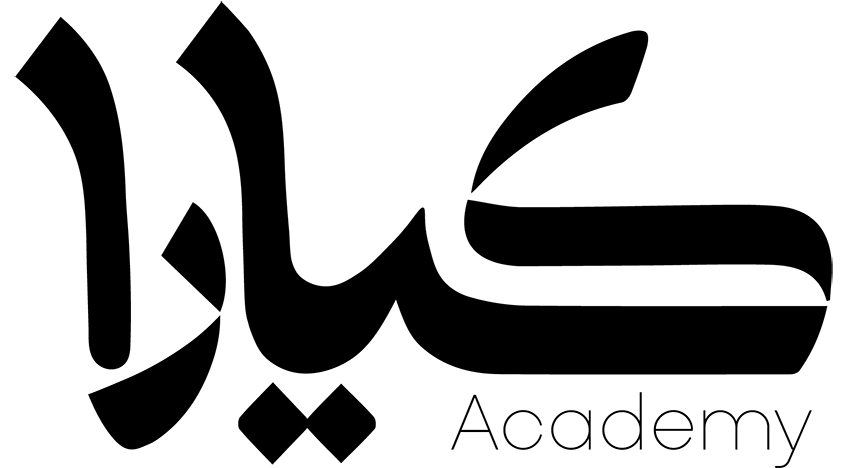












نیکی –
با عرض سلام و احترام اساتید محترم واقعا مرسییییی. بهترین آموزش نرم افزار آماری است که تا به حال تجربه کردم.
محمد صادق کیانی –
خیلی لطف کردید
تعریف کردید اصلا راغب شدم دوره بعدی را با تخفیف صد درصد تقدیم کنم😆😆😆😆😆😆😆
نیما هادیان –
واقعن آموزش ها، مخصوصن آموزش مفاهیم فوق العاده و عالی بود. مفاهیمی که هیچوقت از آمار نفهمیده بودم، در این دوره فهمیدم. ممنون.
محمد صادق کیانی –
بسیار ممنونم مرسی از شما امیدوارم از اپدیت های جدید دوره هم استفاده کنید
زیبا جیرانی –
دوره خوب و کاربردی بود. مخصوصا در آموزش تحلیل های کاربردی عالی ارائه شد
محمد صادق کیانی –
مرسی
رسول –
باسلام دوره ی بسیار عالی و به تمام کسایی که تمایل به یادگیری این نرم افزار دارن پیشنهاد میشه.
محمد صادق کیانی –
آقای جلیلی مرسی از شما لطف دارید
حمیده –
دوره آموزش spss بسیار عالی بود، همه چی به شکل جامعی و خیلی کاربردی تدریس شد و دقیقا به شکل کاربردی مورد سوال قرار گرفت. من بسیار راضی بودم و به دوستان پیشنهاد میدم. خیلی ممنون از استاد کیانی
محمد صادق کیانی –
لطف شما بسیار
باقری –
دوره بسیار خوبی بود من چیزهای خیلی زیادی یاد گرفتم و مطالب ساده و کاربردی و کامل بیان شده بود و به نظرم برای انجام و شروع کار با این نرم افزارها دوره خوبی باشه
محمد صادق کیانی –
ممنونم عزیزم . شما پروژه ای که بهتون دادم را فقط نفرستادید هنوز
مهدی جعفری –
پیشنهاد میکنم دوستان حتما از این دوره آموزش spss استفاده کنند بسیار عالی و کاربردی تدریس شده. به شخصه دنبال یک آموزش واضح و کاربردی بودم که فوق العاده بود. از استاد محترم ممنونم بابت وقت و انرژی که گذاشتید.
محمد صادق کیانی –
مرسی دوست عزیز لطف دارید
رجبیان –
سلام. این دوره هارو میشه انلاین هم برگزار کنید؟
محمد صادق کیانی –
سلام برای دوستانی که در دوره شرکت می کنند بعدا جلسات انلاین رفع اشکال هم می زاریم
برای دوستانی که با موفقیت دوره را به اتمام می رسونند جلسات آنلاین اجرای پروژه گذاشته میشه که فرد وارد پروژه های تحلیل آماری میشه و درامدش شروع میشه
رجبیان –
با سلام من هزینه دوره رو پرداخت کردم اما دوره قابل دانلود نیست چرا؟
محمد صادق کیانی –
سلام
طی چند ساعت بعد از شرکت در دوره لایسنس دوره برای شما ارسال میشه
الان باید لایسنس را دریافت کرده باشید
رجبیان –
ممنون از اینکه وقت گذاشتید عالی هست تا بدین جای کار.
محمد صادق کیانی –
خیلی خیلی خوشحالم کردید و امیدوارم دوره همچنان برای شما عالی پیش بره
رجبیان –
میشه *روش تحقیقای کیفی* رو نیز همراه با* نرم افزار تحلیل کیفی* یاد بدید؟
قرار بود اونهایی که دورهspss شرکت کردند فایل روش تحقیق رو بهشون بدید🤩
محمد صادق کیانی –
سلام
ببینید روش تحقیق کیفی با موضوعیت روش های کمی که در spss هست بسیار متفاوت است
ولی چشم حتما نکاتی در اپدیت های دوره اضافه میشه که ره گشا است
فایل های کتاب ها هم در ابتدای فصل ها اگر روی خود فصل بزنید فایل فصل را می توانید دانلود کنید که شامل نرم افزار های مخصوص فصل و دیتا ها و کتاب های فصل می باشد
رجبیان –
منظورم مریم افزارmaxquda و روش ۵لی پدیدارشناسی
مضمون محتوا گفتمان و … است. اونا هم خودتون آموزش باید عالی میشه. چون فن بیانتون عالی هست.
محمد صادق کیانی –
بسیار سپاس گذارم
از همراهی شما بسیار مفتخر شدم
اگر دوره های کیفی را هم ساختم به عنوان هدیه به شما تقدیم می کنم
مینا رامیار –
سلام وقت بخیر من دوره spss خریداری کردم لینک دانلود از کجا فعال میشه
محمد صادق کیانی –
سلام ابتدا بسیار ممنون که مجموعه ما را انتخاب کردید.
اگر ایمیل خودتان را چک کنید برای شما ایمیل شده است لایسنس دوره و توضیحات فعال سازی آن
لطفا در یکی از شبکه های اجتماعی به شماره زیر پیام بدید تا از این پس در ارتباط باشیم:
09309681077
ارش یاراحمدی –
سلام وقت بخیر من و یکی از دوستام میخوایم باهم پکیج رو بخریم میشه که همزمان روی دوتا لپ تاپ برنامه رو نصب کرد ؟؟؟
محمد صادق کیانی –
سلام خدمت شما عرض کردم مرسی
نسیم رئوفی –
من واحد آمار رو دوره ارشد و دکترا گذروندم ولی اصلا به این کاملی تدریس نشد و خیلی از مفاهیم برام جا نیفتاده بود که به لطف شما یاد گرفتم. انقدر جلسات برام جذابه که دوست دارم همه پکیج ها رو بخرم.
محمد صادق کیانی –
خیلی خیلی باعث افتخار من بود مرسی ازتون
اعظم امیری –
با سلام و تشکر، تسلط شما به مطالب و نحوه آموزش و فن بیانتون واقعا فوق العاده است و بعد از مدتها از سر در گمی برای آموزش آمار مورد نیاز برای مقالات در آمدم. قطعا اگر کسی رو ببینم برای کار پایان نامه و رساله یا نوشتن مقاله نیاز به یادگیری و انجام تحلیلهای آماری داشته باشه بسته آموزشی شما رو پیشنهاد میدم. کار ارزشمندی انجام دادید و این خدمتی که برای افزایش سواد آماری دانشجوها و اساتید کشورمون دارید انجام میدید قابل تقدیره. من مدتهاست با گشتن تو کتابها و فایلهای مختلف آماری دنبال یادگیری بودم ولی هیچ کدوم به اندازه فایلهای شما مفید نبود. باز هم بخاطر خدمتی که ارائه میدید سپاسگزارم
محمد صادق کیانی –
سلام خانم امیری عزیز مرسی از شما و لطفی که داشتید
افتخار دادید
محمدرضا –
درود. من دیپلم انسانی دارم و الان مدیریت بازرگانی میخونم، آیا بهتره بین تحلیل آماری پایتون و spss یکی رو انتخاب کنم یا لازمه که هر دو روش رو یاد بگیرم؟ spss چقدر در علوم مدیریت، بازرگانی و اقتصاد کاربرد داره؟ ممنون از پاسخ شما.
محمد صادق کیانی –
سلام دوست عزیز
با توجه به رشته تون حتما از SPSS شروع کنید بعد از اون اگر خواستید ادامه بدید با R
سپس از پایتون می توانید استفاده هم بکنید.
اگر دوست داشتید مشاوره قبل از شرکت در دوره دریافت کنید تماس بگیرید در خدمت شما هستیم:
09309681077
F.masoomi –
باسلام من مدت ها بود دنبال یادگیری نرم افزار spss بودم و به قطعیت میگم که فوق العاده است و هرکسی با هر میزان دانشی که به این دوره رجوع کنه میتونه کلی مطلب جدید و مفید و (کاربردی) یاد بگیره واقعا ممنونم از اساتیدی که این همه وقت و انرژی صرف میکنند🙏👏
محمد صادق کیانی –
سلام خیلی کامنت امیدبخش و عالی گذاشتید مرسی از شما